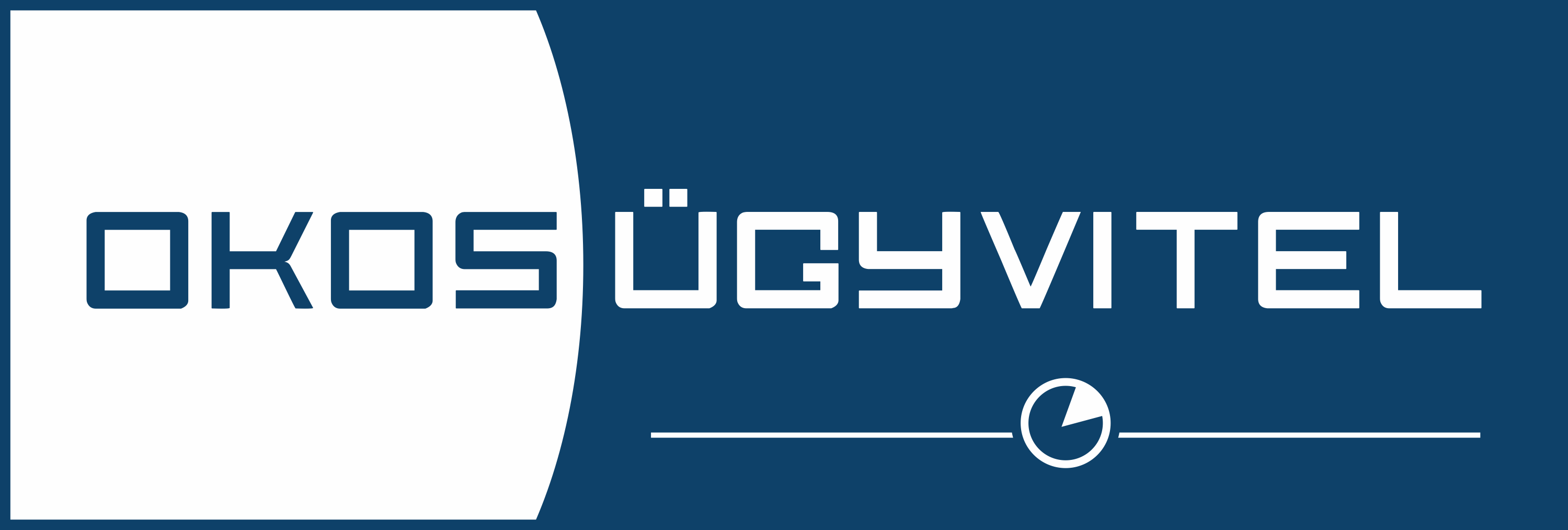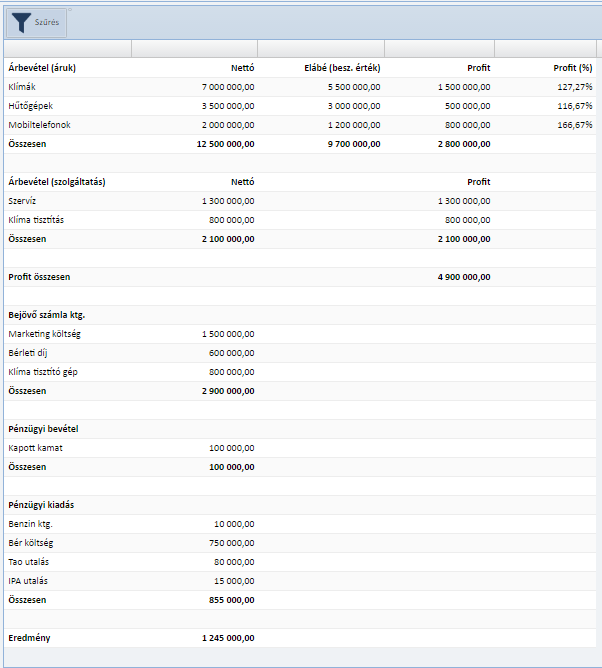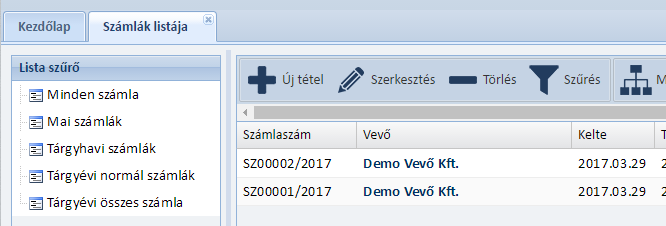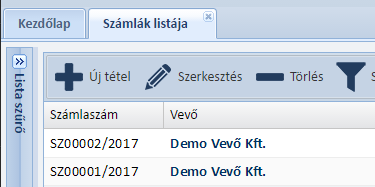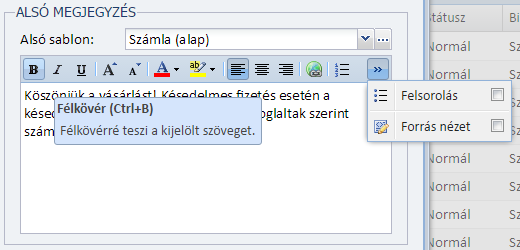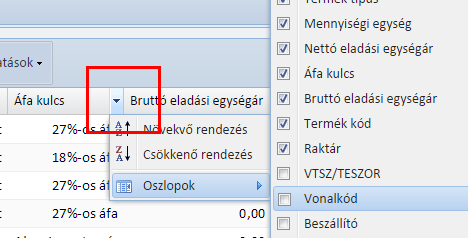2025. októberi verzió — elkészült az Online Bank szinkron szolgáltatás. A szolgáltatás kizárólag előfizetéssel rendelkező ügyfelek számára érhető el.
A banki szinkron szolgáltatás minden számlázó modulban igénybe vehető további felár nélkül: Okos-Számla, Okos-Számla és CRM, Okos-Számla és Pénztár, Okos-Számla és Készlet, Okos-Ügyvitel, Okos-Ügyvitel WebShop Manager
Az Online Bank szinkron lehetővé teszi a banki jóváírások lekérdezését közvetlenül a banki fiókból, így az ügyviteli rendszerben kiegyenlíthetőek a Számla és Megrendelés bizonylatok.
A kiegyenlítés lehet manuális vagy automatikus. A banki összekapcsolást követően jelenleg kizárólag a jóváírási tételek kerülnek tárolásra, és ezek listázhatók a banki tranzakciók listájában.
Külön jogosultsági beállítás szabályozza, hogy mely felhasználók férhetnek hozzá a banki adatokhoz.
A szinkron összeköttetéshez meg kell adni a bank megnevezését (több bankszámla esetén külön megadható, pl. “OTP HUF”) és egy e-mail címet, amelyre a rendszer kiküld egy aktiváló linket. A banki szinkron beállításához ezen a linken keresztül szükséges a banki azonosítás elvégzése. A beállítás során a felhasználónak be kell jelentkeznie a saját internetbanki felületére, és engedélyeznie kell a szolgáltatást. A bank számára ekkor hozzájárulást adunk a számlainformációk megosztásához, így a jóváírások lekérdezhetők lesznek az ügyviteli rendszerben.
OTP Bank, K&H Bank, Raiffeisen Bank, UniCredit Bank, Gránit Bank, Erste Bank (Vállalati), Erste Bank (George),MBH Bank (és ex-Budapest Bank), MBH Bank (és ex-MKB), MBH Bank (és ex-Takarékbank), Magnet Bank, CIB Internet Bank, CIB Business Online,ING, Revolut, Wise (ex-TransferWise), Polgári Bank, Oberbank
További bankok listája: Mock Bank, HypoVereinsbank, Fio banka, ČSOB Banka, UniCredit Bank (SK), Slovenská sporiteľňa, Banca Transilvania, BCR, Raiffeisen Bank (RO), UniCredit Bank (RO), BRD, VÚB Banka, CEC, Tatra Banka, Česká spořitelna, UniCredit Bank (CZ), Fio banka (CZ), ČSOB Banka (CZ), Air Banka (CZ), Raiffeisen Bank (CZ), Komerční banka, BinX
A szolgáltatás jogi és műszaki háttere: A szolgáltatást PSD2 (Payment Service Directive 2) irányelv szerint nyújtjuk, az ügylet banki számlainformációit az Aggreg8 Kft. (számlainformációs szolgáltató) közvetíti. Az Aggreg8 Kft. a Magyar Nemzeti Bank által nyilvántartott szolgáltató. A banki adatok lekérdezéséhez az Aggreg8 Kft.-nek engedélyt kell adni, hogy adatokat továbbíthatja az Okos-Ügyvitel részére.
FONTOS: sem az Aggreg8 Kft., sem az Okos-Ügyvitel rendszer nem kér és nem kap hozzáférést a titkos internetbanki jelszóhoz, azonosító adatokhoz.
A folyamat indításához meg kell adni egy e-mail címet és a kapcsolat nevét az Okos-Ügyvitelben: Törzsadatok / Beállítások lenyíló / Online Bank listában a Műveletek / Új bankszámla menüpontban. A megadott e-mail címre küldött linken végezhető el a banki azonosítás és a hozzájárulás megadása az Aggreg8 Kft. részére, ami ezt követően lehetővé teszi az Okos-Ügyvitel számára a jóváírási adatok elérését. Az azonosítást a számlavezető bank biztonságos felületén kell elvégezni, majd a folyamat végén a rendszer visszairányít a kiválasztott bank felületéről az Okos-Ügyvitelre.
A sikeres azonosítás után ki kell választani az Aggreg8 felületén azt a Bankot, melynek adatait meg szeretnénk osztani az ügyviteli rendszerrel és meg kell adni az internetbanki azonosítót / email címet. Ezt követően be kell jelentkezni a banki fiókba, majd engedélyezni az adatok megosztását az Aggreg8 Kft. részére. A művelet befejeztével visszairányítás történik az Okos-Ügyvitel felületére, ahol a kapcsolat beállításának sikeres jelzése olvaható. Ezután az Okos-Ügyvitel alkalmazásban az engedélyezett bank megjelenik az Online bank listában és elérhetővé válnak a kapcsolódó beállítások.
A rendszer új jogosultsági beállítást tartalmaz az Online bank modulhoz. Ezt külön engedélyezni kell azon felhasználóknál, akik használhatják az Online bank funkciót. A beállítás a Törzsadatok / Felhasználók / Jogosultsági szintek beállítása menüpontban hozható létre vagy szerkeszthető. Itt az Értékesítés / Online banki modul jogosultságát kell engedélyezni, hogy a felhasználó számára elérhető legyen az Értékesítés / Online bank menüpont.
Figyelem: ha egy felhasználóra jelenleg nincs egyedi jogosultsági beállítás alkalmazva, akkor alapértelmezés szerint teljeskörű hozzáférése van a programhoz. Ezért bevezettünk egy kiegészítő biztonsági lépést: az Online bank adataihoz csak az engedélyezett felhasználók férhetnek hozzá. Nem elegendő csak a szerepkör jogosultságát módosítani; a Beállítások lenyíló / Online bank / Engedélyezett felhasználók listájába külön fel kell venni azokat a felhasználókat, akik a tényleges engedélyt megkaphatják . Amikor a banki kapcsolatot beállításra kerül, fel kell venni azokat a felhasználókat is a listába, akiknek hozzáférést szeretnénk biztosítani. (saját magunkat beleértve)
Minden számlázó modulban elérhető a megrendelések kiegyenlítése művelet. A megrendeléseket ki lehet egyenlíteni a Megrendelések listájában a Műveletek / Kiegyenlítés művelettel, vagy az Online banki tranzakciós felületen keresztül a banki tranzakció és a megrendelés bizonylat párosításával. A Megrendelés listában a Műveletek menüpont alatt a Kiegyenlítés visszavonás művelettel a korábbi kiegyenlítések visszavonhatóak.
Sikeres banki kapcsolat beállítása után az Online bank menüpont alatt érhető el a Kiegyenlítés kezelő felület, mely 4 részre tagolódik.
Beállítható felül bal oldalt a Tranzakció szűrés panelen az online banki tranzakciók és a listázandó bizonylatok (számlák, megrendelések) dátuma. Bizonylatok esetén további szűrési feltételek is elérhetők (bizonylattömb, fizetési mód stb.).
A középső felső panelen az Online banki tranzakciók jelennek meg. A lista csak a bizonylatokhoz még nem rendelt tranzakciókat, jóváírásokat listázza.
A jobb felső panel a Bizonylatok panel: itt láthatók a pénzügyileg rendezetlen számlák és megrendelések, amelyek kiegyenlítésre várnak.
Az alsó panel tartalmazza a párosítani kívánt banki tételek és bizonylatok listáját. Az Online banki tranzakciólista bármely tételére állva kiválasztható a megfelelő banki tétel (gyorskeresés is elérhető), majd a Bizonylatok panelről kiválasztható a hozzá tartozó megrendelés vagy számla. Az alsó panelen az Összerendelés művelettel rögzíthetők a párok; a listához több tétel is hozzáadható manuálisan. Az Összerendelés gombtól jobbra található a Kiegyenlítés művelet, amellyel a kiválasztott párok kiegyenlítésre kerülnek. A kiegyenlítés elvégezhető manuálisan és automatikusan is.
Az Online bank felületen a Tranzakciók szűrés panelen beállított feltételek alapján a Frissítés gombbal lekérdezhetők a banki tranzakciók és a bizonylatok. Az Auto gombbal a rendszer automatikusan összepárosítja a banki tranzakciókat a megfelelő bizonylatokkal. A párosítás alapja a banki tranzakció közlemény mezőjében található bizonylatszám keresése a bizonylatlistában. A keresés figyelembe veszi az ügyviteli rendszer belső bizonylatszámát (megrendelés szám, számlaszám), illetve webáruházas rendelés esetén a webáruház rendelési sorszámát is. Az alsó listában megjelenő párosításokat a Kiegyenlítés gombbal lehet véglegesíteni.
Automatikus párosításkor a bizonylatszám egyezésén túl az összeg egyezőségét is vizsgáljuk. Az Online bank beállításainál megadható egy Értékküszöb, amely meghatározza, hogy a banki tranzakció és a bizonylat összege közötti eltérés mekkora lehet automatikus párosítás esetén. Ha a különbözet kisebb vagy egyenlő mint az értékküszöb, a rendszer hozzárendeli a tételeket; ha nagyobb, az automatikus párosítás nem történik meg, még akkor sem, ha az azonosító alapján találat lenne. Az értékküszöb tetszőlegesen beállítható.
Az értékküszöb azt az összeget jelenti, amelyet elfogadunk teljes kiegyenlítésnek akkor is, ha a banki utalás összege nem pontosan egyezik a számla vagy megrendelés összegével.
A Törzsadatok / Beállítások lenyíló / Online bank listában a banki adatoknál engedélyezhető az automatikus kiegyenlítés az Auto kiegy opció bekapcsolásával. Ebben az üzemmódban a program a megadott Értékküszöb alapján automatikusan kiegyenlíti a banki tranzakciókat a megfelelő bizonylatokkal.
Az automatikus kiegyenlítések a háttérben futnak, emberi beavatkozás nélkül. A bekötés pillanatában a rendszer a banktól — a tételszámtól függően — általában az elmúlt 1–3 hónap jóváírásait tölti le. Ezeket a történeti tételeket manuálisan vagy az Auto gomb használatával szabályozottan lehet hozzárendelni; a teljes automatikus kiegyenlítés alapvetően az új, a bekötés után érkező banki tételekre vonatkozik.
Az Aggreg8, mint adatközlő, naponta négy alkalommal frissíti a banki adatokat, amelyek ennek megfelelően automatikusan frissülnek az ügyviteli rendszerben. A beérkezett adatok alapján az ügyviteli rendszer a háttérben kiegyenlíti a beazonosítható bizonylatokat (megrendeléseket, számlákat).
Az ügyfélszolgálatnál kérhető az automatikus számlagenerálás aktiválása: ha egy megrendelés vagy díjbekérő kiegyenlítésre kerül, a rendszer automatikusan létrehozza a számlát. Az automatikus számlagenerálás érvényes mind manuális, mind automatikus kiegyenlítés esetén.
Az ügyfélszolgálat kérésére aktiválható az automatikus webáruház állapotváltás, amely a megrendelés kiegyenlítésekor módosítja a webáruházban a rendelés állapotát. Amennyiben az automatikus számlázás is be van állítva webáruházhoz kapcsolódó állapotváltásra, a kiegyenlített rendelés állapotváltása automatikusan számlagenerálást is eredményez.
Előrefizetéses rendelések esetén az ügyvitel a kiegyenlített rendelést automatikusan számlázza, amennyiben a webáruháznak visszaadott állapot erre utal. A beállítások egyeztetése ügyfélszolgálattal javasolt. (Az automatikus számlázás állapotváltás nélkül is beállítható: ilyenkor a kiegyenlített rendelés automatikusan számlára vált, ha ez jobban illeszkedik a vállalati folyamatokhoz.)
Az ügyfélszolgálat kérésére engedélyezhető az automatikus fizetési emlékeztetők e-mailben történő kiküldése. A rendszer automatikusan értesíti a vevőt a lejárt és pénzügyileg rendezetlen számlákról és megrendelésekről.
Az automatikus fizetési értesítők beállíthatók bizonylattömb és fizetési mód szerint. Megadható továbbá, hogy a késedelmes napok figyelembevételével milyen gyakorisággal küldje a rendszer az e-maileket (pl. hány naponta). Lehetséges különböző üzenetsablonok használata is (például a 3. emlékeztetőnél eltérő sablon). Emellett beállítható, hogy az értesítések mely órákban és mely napokon futhatnak.
- Automatikus számlázás Unas, ShopRenter, WooCommerce és egyedi webáruházakhoz állapotváltás alapján — sikeres számlázás után a számla e-mailben kiküldésre kerül (elektronikus vagy papír számla formátumban)
- Automatikus állapotváltás a webáruházas megrendelésen sikeres számlázást követően (opcionális)
- Automatikus díjbekérő küldés webáruházas állapotváltás vagy fizetési mód alapján, az új rendelésekhez
- Automatikus megrendelés-visszaigazolás e-mailben új rendelés létrehozásakor — WebShop Manager modulban érhető el.
- Automatikus banki kiegyenlítés megrendelés- és számlabizonylatokhoz banki szinkron beállításával — lehetővé teszi automatikus állapotváltás vagy automatikus számlázás beállítását a webáruházhoz
- Automatikus fizetési emlékeztetők
- Webáruház szinkron folyamatok: ShopRenter, Unas, WooCommerce és egyedi webáruházakhoz
2024 novemberi verzió leírás megtekintéséhez kattintson ide
2024. novemberi verzióval elkészült a díjmentes E-számla szolgáltatásunk, mely minden számlázó program modulban kivétel nélkül elérhetővé tettük, így nem csak az előfizetők részére, de a díjmentes modulokat használó ügyfelek részére is elérhető mostantól az eszámla kiállítás lehetősége!
Jelenlegi törvényi szabályozás mellett több lehetőség is van az E-Számla előállítására és archiválására. E-számla kiállításánál az Okos-Ügyvitel valamennyi számlázó modulja beállítástól függően mostantól “Minősített digitális aláírással” látja el a kigenerált PDF számlákat, így a hatályos jogszabályoknak megfelelően ezen dokumentumok Elektronikus számlának, e-számlának minősülnek. Díjmentesség biztosításához fontos törvényi változás volt, hogy jelenleg már az elektronikusan aláírt számlát nem szükséges időbélyeggel is ellátni.
Az eszámla szolgáltatásunk valamennyi számlázó modulunkban DÍJMENTESEN érhető el, azaz nincs darabonkénti felár, ráadásul az ingyenes számlázó modulokban is elérhető a szolgáltatás az Okos-Számla Mini programtól az Okos-Ügyvitel Webshop Manager-ig bezárólag.
Elektronikus számla annyiban különbözik a papír alapú számlától lényegében, hogy maga a számla nem egy papír, hanem egy elektronikus adat, fájl. Így ennek megőrzésében, befogadásában van lényeges különbség, mivel azt csak elektronikusan szabályos tárolni és esetleges NAV ellenőrzésnél elektronikus formában kell az adóhatóság részére biztosítani.
Törzsadatok / Bizonylat tömbök listájában a számla típusú számla tömbhöz mostantól kiválasztható, hogy a Bizonylat forma: “Papír alapú bizonylat”, vagy “Elektronikus bizonylat”. A megadott típusnak megfelelően, ha új számlát készítünk, a számla ablakon a Nyomtatási sablon fül alatt a Biz. forma mező automatikusan frissül a beállításnak megfelelően.
Figyelem! Amennyiben mostantól elektronikus számla használatát szeretnék bevezetni, úgy elsősorban ezt a beállítást javasoljuk, így a számla tömb alapján minden új számla elektronikus számla lesz, ha az ügyfél adatoknál, vagy eseti számla kiállításnál ez nem kerül felülbírálásra.
Törzsadatok / Ügyfelek listájában az ügyfél adatlapját szerkesztve a Kiegészítő adatok / Egyéb fül alatt megadható ügyfélhez dedikáltan a Számla típus: “Papír alapú bizonylat”, vagy “Elektronikus bizonylat”.
Ez a megoldás a szokásos használattól eltérő ügyfél igényekre ad megoldást, így például ha papír alapon számlázunk, de van pár ügyfelünk, aki elektronikus számlát szeretne befogadni, úgy ez külön megadható.
Számla ablakon a Nyomtatási sablon fül alatt a Biz. forma mezőben egyedileg módosítható a számla típusa papír, vagy elektonikus számla kiállításhoz kapcsolódóan.
Amennyiben meglévő webáruházhoz be van állítva az automatikus számlázás és papír számlák helyett mostantól elektronikus számlákat szeretnénk kiállítani, úgy nincs más teendő, mint a Törzsadatok / Bizonylat tömbök listájában be kell állítani Bizonylat forma mezőnél az “Elektronikus bizonylat” értéket, így minden új számla mely automatikusan generálódik a webáruház szinkronnal, már elektronikus számla lesz
Törzsadatok / Bizonylat tömbök listájában be kell állítani Bizonylat forma mezőnél az “Elektronikus bizonylat” értéket a használt számla tömbhöz, így a tömeges számla generálásnál automatikusan eszámla fog létre jönni.
Mind a számla listában, számla kosárban, tömeges számla nyomtatási listán, Webshop managerben a számla sorszám előtt megjelenő ikon mutatja, hogy az adott számla típusa alapján papír alapú számla, vagy elektronikus számla.
Elektronikus számla nyomtatási képén a Számla fejléc szövege alatt automatikusan nyomtatásra kerül az “Elektronikus számla” felirat.
Az elektronikus számlák csak és kizárólag elektronikus formában tárolhatóak. (Abban az esetben, ha az adóalany az elektronikus számlákat kizárólag papíralapon őrzi meg, az Áfa tv. előírásába ütközően jár el, ami miatt az adóhatóság az Art. rendelkezése értelmében mulasztási bírságot állapíthat meg.)
Az elektronikus számlák letölthetőek a programból ugyanúgy, ahogy a papír alapú számlák. A különbség, hogy a papír alapú számlákat ki kell nyomtatni és papír alapon kell tárolni, míg az elektronikus számlákat, a letöltött PDF fájlokat egy elektronikus adathordozón kell tárolni. Az Okos-Ügyvitelből tömegesen is letölthetőek ezen számlák a “Számlázás / Műveletek / Számlák tömeges nyomtatása/mentése…” művelettel (kivétel az Okos-Számla Mini, ahol egyesével menthetőek le a számlák), így biztosítjuk Önöknek az eszámlák letöltését az archiváláshoz. A letöltött számlák tárolásáról Önöknek kell gondoskodniuk. (Okos-Számla Mini és Okos-Számla és Készlet Mini esetén a nyomtatási képként megjelenített PDF fájlt lehet letölteni egyesével, mely e-számlaként tárolandó és megőrizendő)
Az elektronikus számlák archiválásánál biztosítani kell az adattartalom változtathatatlanságát és hosszú távú megőrzését. Az Okos-Ügyvitelben generált elektronikus számlák mivel minősített digitális aláírással kerülnek ellátásra, ez a technológia Önmagában biztosítja az adattartalom változtathatatlanságát, így a törvényi feltételeknek eleget tesz.
Továbbá az archiválás biztosítása kapcsán a fentieken felül kiegészítő fejlesztés is készült, mely a NAV Online Számla rendszer leírása alapján került fejlesztésre az általuk készült dokumentáció alapján:
“2.6.1 Archiválás”
“Az elektonikus számlázás terjedésének lényeges akadályaként voltak azonosíthatóak az elektronikus számla digitális archiválásával kapcsolatos szabályozás értelmezésével, a gyakorlatban előforduló megoldások megfelelőségével kapcsolatos bizonytalanságok. Az 1/2018. (VI. 29.) ITM rendelet bevezette annak lehetőségét, hogy az elektronikus számlák archiválását az adatszolgáltatásba épített és az elektronikus számla adattartalmát védő hash-kóddal is lehet teljesíteni, más, e jogszabályban felsorolt módszerek mellett. Erre az Online Számla rendszer az alábbi megoldást nyújtja: A számlázási folyamatban az eladó oldalán létrejön egy elektronikus számla dokumentum (például: egy elektronikus aláírással és időpecséttel nem ellátott PDF fájl), melyre a jelen specifikációban megjelölt lenyomatképző algoritmusok egyikével az eladó rendszere hash-kódot képez. Ezt a hexadecimális számot a számláról adott adatszolgáltatás részeként közli a NAV-val (electronicInvoiceHash elem az invoiceApi.xsd-ben). Eladó oldalon a kibocsátott, vevő oldalon az eladótól kapott elektronikus számlát megfelelő adathordozón őrizni kell. Ha egy adóhatósági ellenőrzés közben az elektronikus számla (ami egy fájl, ebben a példában egy PDF fájl) hitelességét és sértetlenségét igazolni szükséges, akkor erre megfelelő módszer az őrzött állományon az eladó által az adatszolgáltatásban megjelölt algoritmussal képzett hash-érték, valamint az eladó/vevő által őrzött állomány adott algoritmussal képzett hash-értékének egyezősége. Ha tehát az ellenőrzés közben az adott algoritmussal megképzett hash-érték azonos azzal, amit az eladó a számla kiállításakor megadott, akkor bizonyítottnak tekinthető az elektronikus számla NAV Online Számla rendszer 156. oldal Áfa tv-ben megkövetelt hitelessége (ténylegesen az eladó adta ki) és sértetlensége (keletkezése óta az adattartalmán nem módosítottak). Elektronikus számlaadat-szolgáltatás esetén nem kötelező a hash-érték megképzése és szerepeltetése az adatszolgáltatásban. Ez egy lehetőség az elektronikus számlához kapcsolódó digitális archiválási kötelezettség hatékony teljesítésére”
Az Okos-Ügyvitel elektonikus számla adatszolgáltatásába beépítésre került a NAV számlaadat-szolgáltatás során, hogy az eszámlához kapcsolódó hash-érték a NAV rendszerébe átadásra kerül a számla adatszolgáltatással, mely biztosítja az adattartalom változtathatatlanságát.
2024 októberi verzió leírás megtekintéséhez kattintson ide
2024. októberi verzióval a elérhetővé tettük a tartós adathordozó eszközök értékesítéséhez kapcsolódó adattörlő kód biztosítását. Az adattörlő kódot kötelező biztosítani minden tartós adathordozó eszközhöz (pl.: mobiltelefon, notebook, pendrive).
Törzsadatok / Termékek listájában minden termék adatlapján egyedileg beállítható, hogy egy termék Adattároló-nak minősül-e. A termékek listájában az Adattároló jelölés külön megjeleníthető.
Az Adattároló jelölés azt jelenti, hogy az adott termék tartós adathordozó, így fogyasztónak történő értékesítéskor törvényileg kötelező adattörlő kódot biztosítani a vevő részére a 726/2020. (XII. 31.) számú kormányrendelet alapján.
Az adattörlő kód egy 16 karakterből álló egyedi azonosító. Ennek a kódnak a segítségével az adattárolón lévő adatok véglegesen és visszavonhatatlanul törölhetőek, melyről részletes tájékoztatás a https://veglegestorles.hu/ weboldalon olvasható.
Az Okos-Ügyvitel valamennyi számlázó moduljában beállított Adattárló termék számlázásakor, a program automatikusan biztosítja a termékhez kapcsolódó Adattörlő kódot úgy, hogy az adattörlő kód a számlán is megjelenítésre kerül a termék megjegyzéséhez kapcsoldó sorban, közvetlenül a termék megnevezése alatt. Az adattörlő kódot a számlázó program a számla adatszolgáltatása során szintén megküldi a NAV rendszerébe.
Amennyiben egy adattárolós termékhez kapcsolódó számla stornózásra kerül és a termék újból értékesítése megtörténik, úgy a program új adattörlő kódot ad az új értékesítéshez kapcsolódóan.
Fontos, hogy adattörlő kódot csak a fogyasztónak való értékesítés esetén kell biztosítani. Az adattörlő kódot igényelheti a kereskedő is közveltenül a NAV-tól, de az Okos-Ügyvitel valamennyi számlázási modulja mostantól automatikusan biztosítja az adattörlő kódot ezzel csökkentve az adminisztrációs terheket.
2024 szeptemberi verzió leírás megtekintéséhez kattintson ide
2024. szeptemberi verzióval a webáruházas ügyfeleknek hoztunk egy hasznos fejlesztést, mellyel a manuális utómunka töredékre csökkenthető azáltal, hogy a webáruházban módosítandó rendelést újra le lehet tölteni az ügyviteli rendszerbe, így nem kell két helyen elvégezni a módosításokat.
ShopRenter, Unas és Woocommerce webáruházzal rendelkező ügyfeleink számára elkészítettünk egy rendkívül hasznos új funkciót, melynek segítségével minden webáruházas rendelés módosítását elég elvégezni mostantól csak a webáruházban.
Az új funkció segítségével a módosított rendelést le lehet tölteni ismételten a webáruházból az ügyviteli rendszerbe, így az Okos-Ügyvitelben nem kell még egyszer elvégezni már a módosításokat.
A funkció elérhető a Megrendelések, a Teljesíthető rendelések és a WebShop Manager listák Műveletek lenyíló menüpont alól. A rendelés listában ki kell választani azt a rendelést, mely módosításra került a webáruházban, majd a Műveletek / Webáruházas rendelés újraletöltése művelettel a nyitott rendelés “Visszavonva” állapotra kerül és a rendelés listába újra letötljük azonnal a webáruházas rendelést. Az eredeti, visszavont rendelés a rendelés listában továbbra is elérhető marad, de a visszavont rendelés adatai módosulnak, így a mennyiség és az érték adatok nullázódnak, azaz sem a készlet oldalon, sem a bevétel oldalon nem torzítják a kimutatásokat. A visszavont rendelések nem szerepelnek természetesen a Nyitott rendelések között, hiszen új állapotra kerülnek, ez a Visszavonva állapot, így azokat kiszámlázni sem lehet már.
Az új funkció jelenleg a ShopRenter, Unas és WooCommerce webáruházakhoz érhető el. A rendelés újra letöltésével szerettük volna csökkenteni azon utómunkákat, mikor egy webáruházas rendelés módosításra szorul, így mostantól sok idő spórolható meg azok számára, akiknél ez rendszeresen előfordul.
- Utolsó beszerzési ár felajánlást kiegészítettük a devizás beszerzési árakra, így a megfelelő devizás beszerzési ár kerül felajánlásra minden esetben.
- Továbbá kiegészítettük a bejövő számla iktatás ellenőrzését is, így a program mostantól nem engedi ugyanazon beszállítótól duplán iktatni a bejövő számlát ugyannazzal a számla sorszámmal.
2024 júliusi verzió leírás megtekintéséhez kattintson ide
2024. júliusi verzióval nagyban tudtunk gyorsítani a mindennapi használatot érintő bizonylat mentéseknél azon felhasználók számára, akik rendkívül nagy adatbázissal rendelkeznek. A fejlesztéssel elkészült egy új kiszedési jegyzék nyomtatvány is, így azon webáruházas cégek, akik minden rendeléshez külön nyomtatnak egy dokumentumot, ezt mostantól tömegesen kinyomtathatják. Valamint a ShopRenter webáruház felhasználók számára elérhetővé vált egy új szinkron beállítás, mellyel mostantól raktárankénti paraméterezés is elérhető, azaz megadható, hogy az ügyvitel mely raktár készletét, a webáruház mely raktárába szinkronizálja a rendszer.
ShopRenter és Unas webáruházzal rendelkező ügyfeleink számára elkészítettünk egy rendkívül hasznos új funkciót, melynek segítségével minden webáruházas rendelés módosítását elég elvégezni mostantól csak a webáruházban.
Az új funkció segítségével a módosított rendelést le lehet tölteni ismételten a webáruházból az ügyviteli rendszerbe, így az Okos-Ügyvitelben nem kell még egyszer elvégezni már a módosításokat.
A funkció elérhető a Megrendelések, a Teljesíthető rendelések és a WebShop Manager listák Műveletek lenyíló menüpont alól. A rendelés listában ki kell választani azt a rendelést, mely módosításra került a webáruházban, majd a Műveletek / Webáruházas rendelés újraletöltése művelettel a nyitott rendelés “Visszavonva” állapotra kerül és a rendelés listába újra letötljük azonnal a webáruházas rendelést. Az eredeti, visszavont rendelés a rendelés listában továbbra is elérhető marad, de a visszavont rendelés adatai módosulnak, így a mennyiség és az érték adatok nullázódnak, azaz sem a készlet oldalon, sem a bevétel oldalon nem torzítják a kimutatásokat. A visszavont rendelések nem szerepelnek természetesen a Nyitott rendelések között, hiszen új állapotra kerülnek, ez a Visszavonva állapot, így azokat kiszámlázni sem lehet már.
Az új funkció jelenleg a ShopRenter, Unas és WooCommerce webáruházakhoz érhető el. A rendelés újra letöltésével szerettük volna csökkenteni azon utómunkákat, mikor egy webáruházas rendelés módosításra szorul, így mostantól sok idő spórolható meg azok számára, akiknél ez rendszeresen előfordul.
Csoportos adószám egyértelműbb kezelése érdekében, külön dedikált mezővel láttuk el az ügyfél ablakot és a cégadatok ablakot, így mostantól az egyedi adószám nem csak megjegyzésként adható meg a rendszerben.
I. Csoportos áfa alanyok vagyunk: ha a vállalkozásunk csoportos áfa alany, úgy a Törzsadatok / Cégadatok ablakban az Adószám mezőben azt az adószámot kell megadni, amelynél a 9. számjegy egy 5-ös azonosító. A ‘Csoporttagszám’ mezőbe a csoport adószámot kell megadni, azaz azt az adószámot, melynél a 9. számjegy egy 4-es szám. (FONTOS! Ha az adószámunkban nem szerepel 9. számjegyként sem a 4-es, sem az 5-ös szám, úgy a Cégadatok ablakot nem kell módosítani!)
II. A vevő csoportos áfa alany: amennyiben a vevő adószámában 9. számjegyként egy 5-ös vagy egy 4-es szám szerepel, úgy a vevő csoportos áfa alany. Ilyenkor fontos tudni, hogy az ügyfél adatlapján a Törzsadatok / Ügyfelek / Ügyfél szerkesztése ablakon az adószám mezőbe azt az adószámot kell megadni, melynél a 9. számjegy egy 5-ös szám. A NAV ezzel az adószámmal azonosítja az ügyfelet! Az egyedi adószáma szintén megadható a vevőnek, ezt Csoport tag adószámnak nevezik, mely szintén megadható az ügyfél ablakon a ‘Csoporttagszám’ mezőben. A Csoporttagszám mezőbe az az adószám adható meg, melynél a 9. számjegy egy 4-es azonosító.
Meglévő ügyfélnél amennyiben az adószám mezőben a csoport adószámát adták meg és megjegyzésben adták meg a csoporttag adószámot, az is teljesen helyes nav adatátadást biztosított és így nem szükséges korábbi vevők adatait módosítani, ez csak egy plusz lehetőség. Így a csoporttag adószám nem megjegyzésként kerül átadásra a nav részére, hanem egy plusz adatként, bár a nav nem ezzel azonosítja a vevőt, hanem a csoportos adószámmal. (ahol a 9. számjegy egy 5-ös szám)
Értékesítés / Teljesíthető rendelések / Kiszedési jegyzék rendelésenként menüpont alól kérhető le az új nyomtatvány. A teljesíthető rendelések listájában ki lehet jelölni több rendelés a SHIFT vagy CTRL segítségével listaszerűen, vagy válogatva, így a kijelölt rendelésekről készül el az új kiszedési jegyzék nyomtatvány.
A régi, eredeti csomagolási összesítő nyomtatvány is elérhető továbbra is a szokásosan, mely nyomtatást tekintve takarékosabb, hiszen a rendelések és az azon szereplő tételek egymás alatt kerülnek a nyomtatványra.
Az új nyomtatvánnyal minden rendelés külön oldalra kerül, így tömegesen ki lehet nyomtatni a rendelésekhez a csomagolási összesítőt, mely fontos lehet azok számára, akik rendelésenként külön késztik össze a csomagokat.
Az új funkció elérhető a WebShop Manager listában is, szintén a kijelölt rendelések esetén a Csomag modul / Kiszedési jegyzék rendelésenként művelettel lekérhető a nyomtatvány.
Raktárankénti szinkron beállítást lehet igényelni az ügyfélszolgálatunknál, azaz mostantól beállítható, hogy egy ügyvitelben lévő raktár mennyiség, vagy raktárak összesített mennyisége dedikáltan mely shoprenteres raktárakba kerüljenek feladásra.
Azaz például megadható, hogy az ügyvitelben lévő Központi és Külső raktár összesen készlete kerüljön a ShopRenter 1-es raktárába, míg az ügyvitelben lévő Pécsi raktár készlete pedig kerüljön a ShopRenter 2-es raktárába.
A funkció nagy előnye több telephely, vagy több fizikai bolt esetén fontos lehet, hiszen így a webáruházban lehet jelezni, hogy melyik üzletben mennyi a valós készlet. A szinkron beállítást csak az ügyfélszolgálatunk tudja elvégezni, melyet emailben lehet igényelni meglévő ShopRenter szinkron esetén. A funkció jelenleg Unas áruházhoz nem érhető el.
Nagyobb adatbázissal rendelkező ügyfeleinknél a bizonylat mentési időn javítottunk az új fejlesztéssel , így mostantól több éves rendkívül nagy adatbázis esetén is hatékonyan kezeli a program a készlet adatok számítását, így a bizonylatok mentés ideje is sokkal gyorsabb lett.
2024 áprilisi verzió leírás megtekintéséhez kattintson ide
2024. áprilisi verzióval elkészült az utolsó beszerzési ár felajánlás lehetősége. A funkcióval gyorsítható a bevételezés iktatása, valamint bevételezésnél könnyebben észrevehető, ha egy termék beszerzési ára változott. Fő elvünk az volt, hogy a funkció elkészültével ne lehessen úgy bevételezni véletlenül egy terméket, hogy ne kerüljön megadásra hozzá a beszerzési ár, így mostantól kisebb a hibázási lehetőség a bevételezések esetén.
Törzsadatok / Cégadatok / Rendszer beállítások fül alatt beállítható, illetve kikapcsolható az utolsó beszerzési ár felajánlás lehetősége. A funkció alapérelmezetten bekapcsolva állapottal került kiadásra, így igény esetén a funkció kikapcsolható.
Az utolsó beszerzési ár felajánlás minden bevételezési bizonylatra felvezetésre került, továbbá a funkciót beépítettük a Leltár modulba is. A kimenő számla kiállításánál és nyugta iktatásánál is elérhetővé tettük, mínuszos mennyiségű-visszáru bizonylat kiállítása esetén. Nem utolsó sorban a funkció elérhető a Beszerzési kosárban is.
Termékek listájában a termék szerkesztő ablakot megnyitva a Beszállító / Gyártó fül alatt megjelenítjük mostantól az Alapértelmezett beszállító/beszerzési ár blokkban az utolsó beszerzési árat forint értékben.
A nav-os bejövő számlák lekérdezésénél, a bal oldali alsó betekintő tételes listában kimutatásra kerül minden beazonosított termék mellett az utolsó beszerzési ár nettó értéke. A beszerzési ár mellett kimutatjuk az Eltérés %-os értékét. Ha az utolsó beszerzési árhoz képest a jelenlegi beszerzési ár magasabb, az eltérés százalékát piros színnel jelöljük külön.
- Bejövő számla
- Bejövő rendelés
- Raktári bevét
- Bejövő szállítólevél
A bevételezési bizonylatokon mostantól a termék hozzáadása funkciónál, az adott terméket kiválasztva a program hozni fogja automatikusan a termék utolsó beszerzési árát a bizonylatnak megfelelő devizanemében. Azaz a program devizanemtől függetlenül fogja hozni mindig az utolsó beszerzési árat, ahogy kiválasztottuk, hogy a bevételezés milyen devizanemben történik. Így péládul, ha utoljára euróban vételeztük be a terméket, a következő eurós bevételezésnél szintén eurós beszerzési árat fog felkínálni a rendszer, de ha az eurós beszerzés után éppen egy forintos bevételezést iktatnánk, a program automatikusan átszámolja napi árfolyamon az árat és a korábbi eurós ár forintosított megfelelőjét kínálja fel iktatásként.
A beszerzési kosár a bevételezési bizonylatokhoz hasonlóan működik. Egyetlen új dolog került beépítésre a funkció érdekében, ez pedig a Pénznem választása, mely a kosár lista feletti menüben található meg jobb oldalt. (áfa kulcs, raktár, kedvezmény beállítási opciók mellett) Azaz a megfelelő devizanem kiválasztásával a program itt is a devizanemnek megfelelő utolsó beszerzési árat tud felkínálni a bevételezés iktatása során.
Beszerzési kosárba importált tételek esetén, amennyiben nem adunk meg beszerzési ár oszlopot, a program automatikusan az utolsó beszerzési árral importálja a kosár tételek listájába a fájlban található termékeket.
Leltározás során sokszor tapasztaltuk azt, hogy a leltár iktatásánál leltár többlet esetén nem kerülnek megadásra a szükséges beszerzési árak. A program eddig is megjelenítette az adatokat, de külön manuálisan kellett megadni, hogy a leltár többlet során fellelt terméket milyen beszerzési árral vételezzük be. Mostantól itt is a program automatikusan felajánlja leltár többlet esetén az utolsó beszerzési árat, mely szabadon módosítható természetesen.
Leltár import esetén eddig is automatikusan hozta a program az utolsó beszerzési árat, ha az import fájlban nem szerepelt beszerzési ár, így itt nem történt változás, a funkció hasonlóan működik.
Kimenő számlán mínusz mennyiségű értékesítés esetén eddig is figyelmeztett a program, hogy a visszáru fül alatt meg kell adni a beszerzési árat, hiszen a program ilyenkor számlával vételezi vissza készletre a terméket. A mostani új fejlesztéssel, a program automatikusan beírja az utolsó beszerzési árat, mely szintén felülbírálható.
Nyugtás értékesítés esetén eddig hiányzott ez a lehetőség, de mostantól mínuszos mennyiségű eladás esetén a program beírja a bevételezéshez az utolsó beszerzési árat a háttérben. A nyugtás értékesítésnél ez nem bírálható felül és nem módosítható, így ha egyedileg szeretnénk megadni ezt a beszerzési árat, akkor azt csak számlával lehet megtenni.
A Törzsadatok / Termékek listájában eddig is megadható volt egy felajánlási beszerzési ár, kvázi egy elszámoló ár. Azon termékek esetén, ahol ez az ár be van állítva, ott az utolsó beszerzési ár felajánlása helyett, a termék törzsben rögzített beszerzési ár kerül felajánlásra, ahogy eddig is. Az új fejlesztés kapcsán, ha inkább az utolsó beszerzési ár felajánlást szeretnék használni, úgy a termék listában ezen felajánlási beszerzési árakat le kell nullázni, mely importtal tömegesen elvégezhető. Igény esetén keresse ügyfélszolgálatunk segítségét.
A termék listát kiegészítettük az utolsó beszerzési ár megjeleníthetőségével, mely a látható oszlopok módosításával, bővítésével beállítható alapértelmezetten és a lista nézet mentésével ez véglegesíthető. Továbbá a készlet érték kimutatásokat is kiegészítettük az utolsó beszerzési ár oszloppal tájékoztató jelleggel, valamint az árrés kimutatásban is elérhető plusz adatként, mint egy viszonyítási pontként.
2023 decemberi verzió leírás megtekintéséhez kattintson ide
2023. decemberi verzióval elkészült a NAV rendszeréből lekérdezhető bejövő számlák iktatási lehetősége, így mind a költség mind az áru számlák iktatása automatikussá válhat a belföldi beszerzések esetén.
Beszerzés / NAV bejövő számlák menüpont alatt kérhető le dátum szűréssel közvetlenül a NAV rendszeréből a vállalkozásunk részére kiállított belföldi számlák. A lista mind a programmal mind a pénztárgéppel kiállított számlákat is mutatja. NAV rendszeréből lekérdezhetőek voltak eddig is a bejövő számlák és az ügyviteli rendszer jelezte, hogy az adott számlát iktattuk-e.
A tovább fejlesztett verzióban már láthatóak és ellenőrizhetőek a számlán szereplő tételek is! De ami igazán rendkívüli, hogy mostantól a bejövő számla iktatható a számlán szereplő adatokkal manuálisan, vagy tömegesen automatikusan is, a NAV rendszeréből kapott adatok alapján! Az új funkcióval rendkívül egyszerűvé válik a költség számlák iktatása, vagy az árubeszerzés rögzítése. Ezáltal a költségek ellenőrzése szinte automatikusan elérhető az ügyvitelből.
Minden számlázó program modulunkban elérhető mostantól az automatikus bejövő számlák iktatása a NAV rendszeréből! (kivétel az Okos-Számla Mini) A funkció a Beszerzés / NAV Bejövő számlák listájában érhető el. A NAV rendszeréből maximum 35 napos időszakra lehet lekérni a bejövő számlákat, így a múltbeli számlák iktatása is elérhető visszamenőlegesen. A kiválasztott időszaknak megfelelően a program megjeleníti a NAV-tól kapott számlákat. Az első oszlopban mutatja a rendszer, ha a számla már a bejövő számlák között iktatásra került, az Iktatási szám oszlopban. (az ellenőrzés számlasorszám alapján működik karakterre pontosan)
A listában az ügyfél neve piros színnel fog megjelenni, ha a szállító nem található meg az ügyfél listában az adószám első 8 számjegye alapján. Az új beszállítók automatikusan létre fognak jönni a szállítói számlák iktatásával, így azokat nem kell külön létrehozni manuálisan. A listában azonosított ügyfelek szerkesztése a Műveletek / Ügyfél szerkesztése művelettel segítségével is lehetséges.
- Kijelölt számla rögzítése…
- Kijelölt számlák tömeges rögzítése…
- Kijelölt számlák automatikus rögzítése
Bejövő számla iktatása / Kijelölt számla rögzítése… művelettel egy kiválasztott bejövő számla iktatódik költségként. A költség típusa megadható Költség oszlopban manuálisan, vagy a megjelenő bejövő számla ablakon bekéri a rendszer a költség nevét az iktatáshoz. A számla ablakon minden adat automatikusan kitöltődik. A mentés gombbal a költség számla mentődik a Beszerzés / Bejövő számlák listájába.
Bejövő számla iktatása / Kijelölt számlák tömeges rögzítése… művelettel egyszerre több kijelölt számla tömeges iktatása hajtható végre. A tömeges iktatás csak akkor engedélyezett, ha a Költség oszlopban kiválasztottuk a számla megfelelő költség típusát. A megjelenő ablakban módosítható a bejövő számlatömb, valamint a számlához rendelhető a Kategóriák fül alatt a megfelelő bizonylat kategória is, így akár részleg-munkaszám is rendelhető a bejövő számához és az azon szereplő tételhez.
Bejövő számla iktatása / Kijelölt számlák automatikus rögzítése művelettel a kijelölt számlák a Költség oszlopban megadott költség típusoknak megfelelően automatikusan iktatódnak, további beállítási lehetőség nélkül. (itt nem választható ki sem a bizonylat tömb, sem részlegszám péládul)
Amennyiben egy szállítóhoz rendeltünk egy költséget, úgy az ismételt számlája esetén a program magától felkínálja a hozzá kapcsolódó költséget, így azt csak egyszer kell beállítani.
Beszerzés / NAV bejövő számlák / Műveletek / Új költség létrehozása… menüpontnál a rendszer megjeleníti a programban kezelt költség típusokat. A meglévő költség típusok itt módosíthatóak, bővíthetőek, vagy törölhetőek. A listába létrehozott új költség típus kiválasztható a Költség oszlopban, mint költség típus.
Ha a NAV-tól lekért számlák közül olyan számlát választunk ki, mely már iktatási sorszámmal rendelkezik, akkor a jobb alsó listában fogjuk látni, hogy valójában milyen tételekkel került rögzítésre a bejövő számla.
A termék számlák csak készlettel rendelkező számlázó modulokban érhető el.(Okos-Számla és Készlet, Okos-Ügyvitel ERP, Okos-Ügyvitel WebShop Manager)
- Kijelölt termékszámla rögzítése…
- Kijelölt számlák tömeges rögzítése…
- Kijelölt számlák automatikus rögzítése
Bejövő számla iktatása / Kijelölt termékszámla rögzítése… művelettel egy kiválasztott bejövő számla iktatása érhető el a termékek bevételezésével akkor, ha a számlán szereplő termékek beazonosításra kerültek az ügyvitel terméktörzsével. A számla csak akkor iktatható, ha a NAV-tól érkező termék adatok beazonosításra kerültek. A program a termékeket Termék kód és Termék név alapján probálja azonosítani.
A nem beazonosított termékek piros színnel láthatóak bal alsó listában, mely a kiválasztot számla tételeit mutatja, a NAV-tól kapott adatok alapján. Amennyiben új termék került beszerzésre, a kiválasztott termék egy kattintással létrehozható a felül taláható “+ Termék létrehozása” művelettel.
Amennyiben egy piros színnel megjelölt “nem beazonosítható” termék már szerepel az ügyvitel termék törzsében, úgy a jobb alsó termék listában a gyorskereső mezőből kikereshető az ügyviteli cikktörzsből terméknév, vagy termék kód alapján és a Hozzárendelés gomb segítségével a termék összerendelése megtörténik.
Amennyiben minden tétel beazonosításra került a megjelenő Bejövő számla ablak teljes kitöltésre kerül. A mentés gombbal a bejövő számla mentődik a Beszerzés / Bejövő számlák listájába. A számla mentésével a termék típusú tételek bevételezésre kerülnek az árubeszerzés lényegében iktatódott.
Ha egy beszállítótól újból megrendelésre kerülne egy már beazonosított termék, a rendszer a terméket már automatikusan meg fogja találni az összerendelés miatt még akkor is, ha a beszállítónál eltérő a termék neve, vagy a termék kódja, így érdemes a hozzárendelést elvégezni a rendszeresen bevételezendő termékek esetén, mert azt csak egyetlen egyszer kell elvégezni.
A bal oldali alsó listában beazonosított, összerendelt termék színe feketére vált és a terméket kiválasztva megjelenítődik automatikusan a jobb oldali listában a hozzárendelt okosügyviteles termék megfelelője, így ellenőrizhető az összerendelés. A hozzárendelés megszüntethető a Szétválaszt gombbal, így van lehetőség módosítani a hozzárendelést.
Tömeges számla rögzítés csak akkor lehetséges, ha a termékek mindegyike beazonsításra került, így van lehetőség tömegesen is iktatni a számlákat.
A művelet segítségevel az összes kijelölt számlát automatikusan iktatjuk költség vagy áruszámlaként, attól függően, hogy a Költség oszlopban megadásra került-e a költség, vagy a bal alsó termék listában a termék azonosítása megtörtént. A program automatikusan igyekszik beállítani a költségeket és a termékeket, így a bazonosított számlák azonnal iktatódnak.
Ha a NAV-tól lekért számlák közül olyan számlát választunk ki, mely már iktatási sorszámmal rendelkezik, akkor a jobb alsó listában fogjuk látni, hogy valójában milyen tételekkel került rögzítésre a bejövő számla.
Elkészült a számla helyesbítési lehetőség a programban, így mostantól nem csak stornózni és új számla kiállításra van lehetőség, hanem a korábbi számlára hivatkozva van lehetőség a helyesbítésre.
Számlázás / Műveletek / Számla helyesbítése művelettel egy konkrét kijelölt számla helyesbíthető. A helyesbítő számla, hivatkozni fog az új számlára. A helyesbítés okán az eredeti számla önmagában érvénytelen, az csak a helyesbítő számlával együtt érvényes!
Új helyesbítő számla esetén a rendszer felkínálja az eredeti termékeket mínusz mennyiséggel. Ez abban nyújt segítséget, ha visszahozták a termékeket, vagy termékek egy részét, akkor így ezáltal könnyebb kiállítani a helyesbítést.
Ha olyan adatot szeretnénk helyesbíteni, amely nem kapcsolódik a termékekhez, mint a termék ára, mennyisége, vagy maga termék, hanem péládul a vevő adatok a hibásak, azaz nem jó mondjuk a vevő neve, adószáma stb., akkor a felkínált tételeket le kell törölni a helyesbítő számláról és tétel nélküli számlát kell kiállítani az új vevői adatokkal.
Visszáru esetén nem teljesen egyértelmű, hogy mi a helyes eljárás a bizonylatolást illetően. Visszáru kezelésére két lehetséges megoldás van:
1. Stornózzuk az eredeti számlát és kiállítjuk az új számlát, ha újbóli eladás is történik
2. Helyesbítjük az eredeti számlát és szerepeltetjük rajta a valós eladást, ha új eladás történik
Kérjük egyeztessen a könyvelőjével, ebben nem szeretnénk állást foglalni.
Automatikus díjbekérő küldés az ügyfélszolgálatunk segítségével beállítható a webáruház szinkronokhoz. Az automatikus díjbekérő küldésre két beállítási lehetőségből is lehet választani:
1. Megadott fizetési mód esetén azonnali díjbekérő küldés – adott fizetési móddal ha létrejön a rendelés az ügyvitelben, automatikusan kiküldésre kerül a megrendelés bizonylat a vevő részére emailben, a megadott email sablonnal, valamint a vevő mellékletbe megkapja csatolmányként a megrendelés / díjbekérő bizonylatot
2. Megadott megrendelési állapot esetén kerül kiküldésre a díjbekérő, fizetési módtól függetlenül – azaz ha a webáruházban lévő rendelés egy konkrét megrendelési állapotba kerül, akkor az alapján kerül kiküldésre emailben a megrendelés bizonylat a vevő részére, a megadott email sablonnal, valamint a vevő mellékletbe megkapja csatolmányként a megrendelés / díjbekérő bizonylatot
Shoprenter és Unas áruház után már Woocomemrce áruház esetén is igényelhető az automatikus számlázás lehetősége megrendelési állapot alapján. Ha egy megjelölt rendelési állapotba kerül a rendelés, úgy a rendelésből automatikusan elkészül az ügyvitelben a számla és a számla kiküldésre kerül a vevő részére emailben.
Kérhető a termék lista szinkron woocommerce esetén is mostantól. Ennek előnye, hogy ha a woocommerceben kerül létrehozásra a termék, a szinkron folyamat létrehozza automatikusan a terméket az ügyviteli rendszerben is. Továbbá így van lehetőség kérni egy plusz opciót is azaz, hogy a webáruházból történjen meg a termékek árazása, igény esetén a termék törzsadatok módosítását is át tudjuk venni az ügyvitelbe.
Shoprenter és Unas áruház után már egyedi webáruház esetén is igényelhető az automatikus számlázás lehetősége megrendelési állapot alapján. Ha egy megjelölt rendelési állapotba kerül a rendelés, úgy a rendelésből automatikusan elkészül az ügyvitelben a számla és a számla kiküldésre kerül a vevő részére emailben.
2022 novemberi verzió leírás megtekintéséhez kattintson ide
2022. novemberi verzióval elkészült az iLogistic fulfilment szolgáltatást nyújtó cég felé egy közvetlen API kapcsolat, így a készlet kiszervezés mellett teljes kimutatást biztosít az Okos-Ügyvitel a készlet adatokra, továbbá a ShopRenter után az Unas webáruház kapcsán is elérhető mostantól az automatikus számla készítés lehetősége.
Az Okos-Ügyvitel WebShop Manager kiegészítésre került az iLogistic API kapcsolattal. Az API kapcsolat segítségével a webáruházból beérkezett rendeléseket át lehet adni az iLogistic felé. Az iLogistic által bevételezett készletet az Okos-Ügyvitel automatikusan bevételezi. A Webshop Managerben automatikusan frissül az iLogistic által módosított rendelések állapota.
Az iLogistic API kapcsolat használata csak a Webshop Manager modulban érhető el. A szolgáltatást azon ügyfeleinknek ajánljuk akik elgondolkoztak már a fullfilment szolgáltatások kapcsán, annak bevezetésén, így mostantól az iLogistic segítségével egy komplett megoldást tudunk nyújtani közösen a leghatékonyabb formában.
Törzsadatok / Beállítások lenyíló / Külső logisztika / iLogistic menüpont alatt érhető el az API kapcsolat beállításai. Itt adható meg, hogy a rendelés átadás beállításával, melyik állapotra álljanak be a rendelések a WebShop Managerben. Beállítható, hogy kérünk-e állapot frissítést az iLogistic-tól és ha igen, akkor azokhoz mely állapotok tartozzanak. Az iLogistic rendszeréből érkező állapot váltás alapján beállítható az is, hogy ha pl. egy csomag sikeresen teljesített lesz, akkor az állapot frissítés alapján automatikusan számlát tud generálni a rendszer a rendelésből, melyet a program kiküld a vevő részére igény esetén.
Beállítható az is, hogy kérünk-e automatikus bevételezést az iLogistic-tól visszakapott bevételezések alapján. Itt megadható, hogy melyik raktári bevét tömbbe kerüljenek ezen bevételezések és melyik raktárba vételezze be a rendszer a készletet.
A beállításhoz kérje ügyfélszolgálatunk segítségét.
Valamennyi UNAS webáruház szinkron mellé igényelhető az automata számla generálási funkció, melynek segítségével már az UNAS felületéről készíthetjük el a megrendelésekből a számlákat a megrendelések státusz váltásával!
A funkcióhoz létre kell hozni / meg kell adni egy “számlázható” állapotot jelelő státuszt, amelybe ha a rendelés kerül, akkor az Okos-Ügyvitel automatikusan számlát generál a megrendelésből. Valamint meg kell adni egy “számlázott” állapotot jelölő státuszt, melyet visszaküldünk az UNAS-nak státusz váltás kapcsán, mellyel jelezzük a sikeres számlázást, a számla létrehozása után.
A számla generálás folyamata kiegészíthető a számlák automatikus email küldésével, távnyomtatásával, így a kiállított számlákat a program automatikusan ki is küldi a vevő részére! A beállításhoz létre kell hozni egy távnyomtatási sablont, melyet ügyfélszolgálatunk fixen beállít a számla email küldéséhez, így egy előre megírt sablon szöveggel tudjuk kiküldeni automatikusan a számlákat.
Az UNAS-ban minden státusz váltás során mostantól a Megrendelések listájában és a Teljesíthető rendelések listájában és a WebShop Managerben megjelenítjük a webáruházban beállított aktuális státuszt. Így a Webstátusz elnevezésű oszlopban az ügyviteli rendszerben látni fogjuk, hogy az adott rendelés milyen státuszba lett beállítva az UNAS webáruházban!
A beállítás igénylését kérjük jelezze ügyfélszolgálatunknak telefonon, vagy emailben.
Leltározott mennyiség beolvasása vonalkód leolvasóval
A leltár import funkciót kiegészítettük a göngyölítés lehetőségével. Így mostantól ha több fájl készülne a leltár készítése során, mert többen leltározunk, több szobát stb., akkor a leltár importnál kiválasztható a göngyölítés opció is, így a leltáron szereplő leltározott mennyiséget megnöveljük a fájlban szereplő mennyiséggel.
Továbbá elkészült egy új +1 gomb beolvasási lehetőség is a leltár ablakon, melynek segítségével a vonalkód leolvasással folyamatosan növeli a rendszer a leltározott mennyiséget plusz 1 db-bal, így lényegében vonalkód leolvasó használatával beolvasható a leltározott mennyiség.
A GLS és az MPL API kapcsolat fejlesztéséhez hasznos visszajelzéseket kaptunk. Ennek megfelelően mindkét API folyamat kiegészítésre került további funkciókkal.
A GLS API beállításai kiegészítültek a GLS címke méret választási lehetőséggel, így mostantól megadható, hogy A4 2×2, A4 4×1, Connect, vagy Thermo címkét szeretnénk-e generáltatni az GLS címke letöltésénél.
MPL api kiegészítésre került a 40kg feletti csomagok kezelésével, így az automatikusan beállításra kerül, ha a rendszerben tárolt súly meghaladja a +40 kg-ot, valamint WebShop Managerből indítható csomag feladásánál közvetlenül beállítható a csomag méret, csomagautomatára történő kiszállítás esetén. Azaz a WebShop Manager / Csomag modul / Csomag adatok feltöltésével megjelenő ablakban a Megrendelések fül alatt a Méret oszlopban megadható a csomag méret pl. S,M,L stb. egy legördülő listából csomagonként.
Továbbá a Törzsadatok / Beállítások lenyíló / Futárszolgálat / Státusz fül alatt beállítható a Csomagpontra érkezett állapot is, mely mind az MPL mind a GLS esetén használható.
- Visszajelzések alapján javításra került a Foxpost felé történő futárszolgálati feladási fájl generálása. – Webshop Manager lista kiegészítésre került a webshop státusz oszloppal – Több ügyfél jelezte, hogy a kimutatásba törölt raktáron lévő készleteket listázza a program, ez szintén javításra került, így ha egy raktárat törlünk, az azon lévő készletet a kimutatás nem fogja listázni mostantól. – Egyes esetekben a rendszer jelzett készlet értéket, akkor is ha negatív volt a készlet mennyiség, ez is javításra került. – Az árajánlat listára is bekerült az árajánlat távnyomtatási lehetőség.
2022 júniusi verzió leírás megtekintéséhez kattintson ide
Büszkén jelentjük be, hogy rengeteg fejlesztési és tervezési munka után a 2022. júniusi verzióval elkészült egy új különálló program modul az: Okos-Ügyvitel Webshop Manager
Az új program vezió minden funkcióval rendelkezik, mely az Okos-Ügyvitel ERP modulban elérhető volt, de kiegészül a webáruházak üzemeltetőinek rendkívül hasznos megoldásokkal! Lényegében a teljes értékesítési folyamat irányítása átkerül a webáruházakból az ügyviteli rendszerbe, így nem kell több rendszert használni a rendelések feldolgozása során!
Az Okos-Ügyvitel Webshop Manager programverzió az Okos-Ügyvitel ERP modult egészíti ki számos megoldással, mely a webáruházak hatékony managelését segíti! A Webshop Manager modul lehetővé teszi, hogy minden értékesítési folyamatot egy helyről kezeljünk, egy központi ügyviteli rendszerből, mely különösen hasznos lehet több webáruház irányításánál!
A Webshop Manager modul segítéségével rálátásunk lesz minden rendelésre, minden csomagra, egy központi vezérlőpulton keresztül, azok minden lényeges állapotára. Az értékesítési folyamat állapotára, a csomagolási állapotra, a számlázási állapotra, kiegyenlítési adatokra stb., minden információt megadunk egy központi felületen a Webshop Managerben!
2023-ban az előfizetés lejáratánál tud minden Okos-Ügyvitel ERP előfizető dönteni, hogy az új modulra kíván-e előfizetni, addig az új modul díjmentesen használható!
Okos-Száma és Készlet előfizetéssel rendelkező ügyfeleink az Okos-Ügyvitel ERP-re bővítés esetén díjmentesen megkapják a WebShop Manager modult, ha 2022-ben megújították, vagy megújítják az előfizetést!
azaz évi 108 000 Ft + áfa
(a díj tartalmazza az Okos-Ügyvitel ERP modult is!)
A WebShop Manager modul fő előnye, hogy az értékesítési folyamat áthozható az ügyviteli rendszerbe, így innentől a rendelési állapot váltásokat, nem a webáruházakban kell végrehajtani, hanem minden rendelést a WebShop Managerben kezelhetünk.
Ez azt is jelenti, hogy minden állapotváltásról az ügyviteli rendszer küldi ki az értesítő emailt a vevő részére: a rendelés visszaigazolásról – új rendelés beérkezésétől kezdődően, az előre utalásos rendelések esetében a díjbekérő bizonylat automatikus kiküldésén át, a sikeres vásárlási folyamat lezárásáig bezárólag!
Webáruház esetén a csomagok irányításánál egyik fő problémaként azt láttuk, hogy a webáruházzal rendelkező cégek egyszerre több rendszerben kell adminisztrálni a folyamatokat, azaz egyszerre kezelik a webáruházban a rendeléseket, majd külön kezelik a számlázást és külön kezelik a készletkezelést, akár ezt 3 különböző programmal. Az Okos-Ügyvitel WebShop Manager erre kíván megoldást nyújtani, hogy mostantól teljesen függetlenítheti magát minden webáruházas cég a webáruháztól. Az megmaradhat egy értékesítési felületnek, ahol a terméket értékesítik, de minden folyamat irányítást az ügyviteli rendszer kezel le, a csomag kezelést, a számlázást és a készlet kezelést is egyszerre!
A WebShop Manager modul előnye hatványozottan megjelenik több webáruház kezelés esetén, hiszen az előbb említett programhasználat ez sokszorozódik több webáruház esetén, viszont a WebShop Manager segítségével már mindegy hány és milyen webáruházból érkezett be a rendelés, azt egyszerre tudjuk szűrni például, hogy melyek amelyek GLS csomagküldő részére kell összeállítani és teljesíthetőek készlet alapján és kiegyenlítve vannak, vagy utánvétesek ezáltal csomagolhatóak. A csomag állapot nyilvántartást mostantól nem kell webáruház admin felületenként külön-külön kezelni, az megoldható egy központi vezérlő pultról!
A WebShop Manager modullal a rendelések adatait összesítjük. Új szűrési lehetőségek segítenek a rendelések hatékony feldolgozásban. A rendelések fő listavezető eleme a rendelés állapotok, mely külön színnel emelik ki a rendelés feldolgozás folyamatait.
- Rendelés szerkesztése
- Riasztás beállítása
- Megrendelés állapot váltása
- Előleg számla kiállítása megrendelésből
- Számlák kiállítása megrendelésből – tömeges kijelöléssel
- Megrendelések, számlák kiegyenlítése
- Kiszedési jegyzék nyomtatása
- Csomag átadása futárszolgálatnak API kapcsolaton keresztül – csomag címke letöltése
- Megrendelések, számlák nyomtatása
- Rendelés státuszát / rendelés állapotát
- Teljesíthetőségét készlet mennyiség alapján
- Kiegyenlítés állapotát
- Csomagolás állapotát
- Futár állapotot
- Számlázási állapotát
Bevezetésre kerül a rendelési állapotok beállítási lehetősége, így minden rendeléshez a webáruházakban megszokott módon állítható be a rendelési állapot. A rendelési állapotokat így mostantól nem szükséges a webáruházban kezelni, mivel az elérhető mostantól az Okos-Ügyvitel WebShop Manager modulban!
Így lényegében a webáruház az értékesítési felületként szolgál a továbbiakban, hiszen minden ügyviteli folyamatot már az Okos-Ügyvitel kezel. Nem csak a számlázást és a készlet kezelést, de a rendelések értékesítési folyamatát is, így bármilyen utólagos módosítást nem kell két rendszerben külön-külön kezelni, elég csak az ügyvitelben lekövetni. Ez azt is jelenti, hogy a WebShop Manager bevezetésével már lényegtelenné válik, hogy milyen állapotban van egy rendelés a webáruházban, hiszen a rendelés állapotát nem a webáruházban, hanem az ügyviteli rendszerben a Webshop Manager modulban kezeljük!
A Webshop Manager modulban a Törzsadatok / Beállítások lenyíló / Megrendelés állapotok menüpont alatt lehet létrehozni a rendelési állapotokat. Megrendelés állapot létrehozásánál meg kell adni az állapot nevét pl Rendelés visszaigazolás. Megadható a rendelés állapot sorrendje, mely sorrendiség alapján lesz berendezve a rendelés váltásnál, vagy szűrésnél a rendelési állapotok (hogy ne egyszerűen ABC sorrendben legyen a lista, hanem saját folyamataink alapján legyenek egymás alatt a rendelési állapotok)
Megrendelési állapothoz egy konkrét szín is választható, így jobban látszódik a WebShop Managerben, hogy melyik rendelés melyik folyamatnál jár. Email sablon is rendelhető a rendelési állapothoz, így rendelési állapot váltással lényegében email sablont is választunk azonnal.
Beállítható az Auto Email funkció, melynek segítségével a megadott rendelési állapotba került rendelésről azonnal email értesítőt küld a program automatikusan! Ilyen lehet pl. egy új rendelés letöltése, vagy GLS futárszinkron váltás. Azaz ha egy háttér folyamat beállít egy rendelés állapotot, mint pl egy új rendelés letöltése, vagy csomag állapot lekérdezése a futár cégtől, úgy a program azonnal email értesítést küld a beállított email sablonnal.
Valamint beállítható egyetlen egy állapot alapértelmezettnek. Így az alapértelmezett rendelési állapottal jön létre minden új rendelés! Ez felülbírálható fizetési módoktól függően, azaz ha egy fizetési módhoz rendelünk megrendelési állapotot, akkor az alapértelmezettől eltérően a fizetési módhoz rendelt rendelési állapottal jön létre az új rendelés!
Rendelés állapot váltható minden művelettel, amely elérhető a WebShop Managerben (pl. számlázás, csomagfeladás, díjbekérő küldés stb.), de elérhető egy dedikált lehetőség is a Műveletek / Állapot váltás menüpont alatt. Az állapot váltásnál beállítható, hogy a vevőt-vevőket tájékoztatjuk-e az állapot váltásról (ez külön látszódik a mentés gombnál is, figyelmeztet a program, hogy csak állapot váltást hajtunk-e végre, vagy a mentéssel emailt is küldünk a vevőnek-vevőknek tömegesen). Ha email küldést nem állítunk be, akkor az állapot váltásnál megadott megjegyzés csak egy belső megjegyzés lesz a rendeléshez, mely a rendelésnél az Állapot változások listában kerül megjelenítésre.
Az állapot változásokat rögzítjük felhasználónként műveletekkel együtt, azaz látható, hogy melyik felhasználó pontosan mikor és milyen állapotot állított be egy rendelésnek, vagy milyen műveletet végzett el rajta, például számlát állított ki, vagy kiegyenlítette a rendelést.
Mikor letöltődik egy új rendelés a webáruházból, úgy automatikusan beállítható a rendelési állapota, vagy az alapértelmezett rendelési állapottal, vagy a fizetési mód alapján azaz:
A Webshop Manager modulban a Törzsadatok / Beállítások lenyíló / Megrendelés állapotok menüpont alatt létrehozott állapotot állítsuk be alapértelmezettnek, így minden új rendelés ezzel az állapottal fog létrejönni.
A Webshop Manager modulban a Törzsadatok / Beállítások lenyíló / Fizetési módok / Fizetési mód szerkesztése / Egyéb menüpont alatt rendeljünk megrendelési állapotot a fizetési módhoz, ha az új rendelés letöltésénél szeretnénk, hogy például az előre utalásos rendelések külön rendelési állapottal jöjjenek létre. Ez azért lehet hasznos, mert így automatikus díjbekérőt is tudunk küldeni az előre utalásos rendeléseknek majd!
Azaz, ha a szinkron folyamat letölt egy rendelést a webáruházból, annak a megrendelési állapota a rendelés fizetési módjához rendelt megrendelési státusz lesz automatikusan!
A Webshop Manager modulban a Törzsadatok / Beállítások lenyíló / Fizetési módok menüpont alatt a fizetési mód szerkesztésénél az Egyéb fül alatt megadható a Fizetési típus, melyek a következőek lehetnek:
- Előre utalás
- Azonnali fizetés
- Utánvét
A fenti típus kezelés több lehetőséget is ad számunkra, így azt is, hogy ha egy új rendelés letöltődik a webáruházból, melynek fizetési típusa “Azonnali fizetés” mert a fizetési módja például bankkártyás fizetési mód, úgy a létrejött rendelés az ügyvitelben automatikusan kiegyenlítésre kerül! Ha az automata kiegyenlítést nem szeretnénk beállítani, úgy a fizetési módhoz ne rendeljük hozzá az “Azonnali fizetés” típus beállítást!
Ha egy új rendelés jön létre a webáruház alapján az ügyvitelben, úgy az automatikus visszaigazoló emailt az ügyvitel küldheti ki a vevő számára, ha a rendelési állapothoz bepipáljuk az Auto Email funkciót!
Törzsadatok / Beállítások / Megrendelési állapotok listában be kell pipálni az Auto Email opciót és válasszuk ki a hozzá kapcsolódó email sablont. Az auto email bekapcsolását azon rendelési állapotoknál állítsuk csak be, amellyel létre jöhet új rendelés és ezáltal automatikusan szeretnénk értesíteni a vevőt. Ez lehet egy rendelés visszaigazolás, vagy egy automatikus díjbekérő is!
Ha egy új rendelés jön létre a webáruház alapján az ügyvitelben, úgy az automatikus díjbekérőt tud küldeni a vevő számára, ha a rendelési állapotához bepipáljuk az Auto Email funkciót!
Itt érdemes felül bírálni, hogy mely fizetési módunk jelent előre utalásos fizetést, hiszen csak ezen fizetési módhoz szeretnénk küldeni előre díjbekérőt automatikusan. Így be kell állítani elsőként azt, hogy az új rendelés az előre utalásos fizetési módnál melyik rendelési állapotba kerüljön.
Törzsadatok / Beállítások lenyíló / Fizetési módok / Fizetési mód szerkesztése / Egyéb menüpont alatt adjuk meg azt a rendelési állapotot, amellyel létrejön majd az új rendelés, ha a webáruházból letöltésre kerül. (evvel a fizetési móddal)
Törzsadatok / Beállítások / Megrendelési állapotok listában keressük ki az előbbi rendelési állapotot, amelyet a fizetési módhoz rendeltünk, majd a rendelési állapot szerkesztésénél pipáljuk be az Auto Email funkciót és válasszunk a rendelési állapothoz egy email sablont is.
Így ha létrejön egy előre utalásos rendelés, az egy előre meghatározott rendelési állapottal fog létrejönni (fizetési módhoz rendelt állapottal), melyhez beállított sablon emailt küld majd a rendszer automatikusan!
Új email sablon mintákat hoztunk létre, hogy segítsünk a sablon emailek elkészítésében. Az email sablon minták lefedik a teljes értékesítési folyamatot. Ezeket egyedivé lehet tenni természetesen ízlés szerint html szerkesztőben.
Törzsadatok / Beállítások / Email sablonok / Új tétel / Minta betöltés mezőben kiválasztható bármelyik minta, majd a mező választó végén lévő művelet gombbal betöltésre kerül a minta előnézete. A gyári sablonok a szerkesztőben egyénileg tesre szabhatóak.
A html minta fájlok forráskódja is elérhető a Forrás nézet ikonnal, így a teljes sablon minta kimásolható és html szerkesztőben egyedire formázható. Módosíthatóak a HTML színek valamint a cég logó és minden adat!
A sablonban lévő cég logo mindenképp egyedileg beállítandó!
- Új rendelés – rendelés visszaigazolás
- Állapot váltás
- Díjbekérő küldés
- Csomag a futárszolgálatnak átadva
- Számla küldés
(A programban tárolt adatok meghívására használhatóak a következő előre beállított makrók)
- {$ugyfel} – távnyomtatás ablakban kiválasztott ügyfél
- {$ugyintezo} – távnyomtatás ablakban kiválasztott ügyfél
- {$bizonylatszam} – távnyomtatott bizonylat sorszáma (számlaszám, szállítólevél száma)
- {$brutto} {$penznem} – bizonylat bruttó összege és pénzneme
- {$kelte} – bizonylat kelte dátuma
- {$fizhat} – számla fizetési határideje, vagy érvényességi dátuma megrendelés, árajánlat esetén
- {$bankszamlaszam} – törzsadatok / cégadatok ablakban az alapértelmezett bankszámla szám – előre utalásos számlák, díjbekérők kiküldéséhez
- {$fizetesimod} – bizonylat fizetési módja
- {$rendelesszam} – webáruházas rendelés sorszáma
- {$tetelek} – webáruházas rendelés tételei html formázással
- {$szallitasiadatok} – webáruházas rendelésen a vevő által megadott szállítási adatok
- {$szamlazasiadatok} – webáruházas rendelésnél a vevő által megadott számlázási vevőadatok
- {$vevotelefon} – webáruházas rendelésnél a vevő telefonszáma
- {$szallitasimod} – webáruházas rendelésnél a rendelés szállítási módja
- {$allapot} – WebShop Manager modulban a rendelés állapota
- {$megjegyzes} – webáruházas rendelésnél a vevő által leadott megjegyzés
- {$allapotmegjegyzes} – WebShop Manager modulban manuálisan megadott megjegyzés
- {$csomagazonosito} – Futárszolgálat API kapcsolattal visszakapott csomagszám – megrendelés csomagszáma
- {$cegnev} – törzsadatok / cégadatok menüpontban rögzített regisztrált cég neve (azaz az email küldője)
- {$email} – törzsadatok / cégadatok menüpontban rögzített regisztrált cég e-mailcíme
- {$telefon} – törzsadatok / cégadatok menüpontban rögzített regisztrált cég telefonszáma
- {$web} – törzsadatok / cégadatok menüpontban rögzített regisztrált cég webcíme
- {$logo} – törzsadatok / cégadatok ablakban feltöltött logó
WebShop Manager / Műveletek / Riasztás beállítása menüpont alatt riasztás adható hozzá egy rendeléshez. A riasztás mellé belső megjegyzés is adható, valamint hozzárendelhető bármelyik felhasználóhoz. A listában külön piros csengő ikon jelzi a riasztott rendelést, valamint a belső megjegyzés is megjelenik a listában. A riasztás mindaddig az állapot váltás lista tetején található dátumtól függetlenül, amíg azt nem módosítjuk Elintézve állapotra.
Belső megjegyzés úgy adható egy rendeléshez, hogy a WebShop Manager / Műveletek / Állapot váltás menüpont alatt rögzítünk egy új bejegyzést úgy, hogy az Állapot mezőben a “Nincs állapotváltás” státuszt adjuk meg. A belső megjegyzés ráadásul formázható, kiemelhető félkövérrel, vagy betű méret is változtatható, vagy a betű szín is módosítható, így minden saját bejegyzés egyedire szabható.
WebShop Manager / Műveletek / Állapot váltás menüpont alól indíthatjuk az állapot váltást. Az állapot váltásról emailben értesíthető a vevő. Az állapot váltás tömegesen is végrehajtható, a kijelölt rendelésekre vonatkozóan. Az állapotváltás során az állapothoz rendelt email sablon automatikusan kiválasztódik, de az email sablon szabadon választható, valamint az email előnézet is megtekinthető.
Törzsadatok / Beállítások / Email sablonok / Új tétel menüpont alatt lehet létrehozni új email sablont, ahol elérhetőek a gyárilag létrehozott minták a teljes rendelési folyamatra. A gyári sablonok a szerkesztőben egyénileg testre szabhatóak.
WebShop Manager / Műveletek / Kiegyenlítés – visszavonás menüponttal egyenlíthető ki a WebShop Managerben kijelölt rendelések / számlák akár tömegesen is.
Amennyiben egy rendeléshez még nem készült el a számla, úgy a rendelés kiegyenlítésre kerül. Ha kiegyenlített rendelésből készül el a számla, úgy maga a számla is már kiegyenlített marad! A kiegyenlítéssel állapot váltás is végre hajtható és akár email is küldhető a vevők részére.
WebShop Manager / Csomag modul / Csomag összeállító-ellenőrző modullal akár egy rendeléshez tartozó termékeket ellenőrizhetjük le a csomag összekészítése során, vagy akár több rendelés összeállításában nyújt segítséget a termék összeszedéstől a csomagolásig.
A csomagoló modul használatával minden rendelésnek két állapotát fixen lekérdezhető azaz, hogy melyek azok a csomagok, amelyek még “Összekészítés alatt” állnak és melyek azok a csomagok amelyek már átkerültek a “Csomag ellenőrizve” állapotba.
Amennyiben 1 db csomagot jelöltünk ki a modulban a vonalkód leolvasásával ellenőrizhető, hogy a megfelelő termék kerül-e a csomagba. A rendszer automatikusan megjelöli a vonalkód leolvasóval beolvasott terméket.
Amennyiben a WebShop Managerben több rendelést jelöltünk ki a csomagmodulhoz, úgy a Termékcsoport fül alatt összesítjük termékenként a rendelésekhez kapcsolódó termékeket, azaz, hogy mely termékből milyen mennyiséget kell összeszedni. Bármelyik termékre kattintva a Termékek fülre visszavált a rendszer, így azonnal kimutatásra kerül, hogy a terméket kik rendelték meg milyen mennyiségben, így a csomag összeállítást hatékonyan tudjuk támogatni a mindennapok során!
Minden webáruházas rendelésnek, megrendelésnek van egy szállítási módja. A szállítási mód a webáruházból kerül letöltésre a megrendeléssel együtt. A szállítási módokhoz hozzá lehet rendelni mostantól a futárszolgálatokat, így a Futárszolgálatokra is rá lehet majd szűrni a WebShop Managerben, hogy melyek azok a csomagok, amelyek péládul GLS és melyek azok, amelyek MPL futárszolgálattal kerülnek kiszállításra. Több webáruházból letöltött rendelések esetén, így egy listában láthatjuk a GLS által kiszállítandó csomagokat.
Amennyiben a szállítási módok nevében meg lett adva a futár cég neve, pl. MPL, úgy a rendszer automatikusan hozzárendeli a szállítási módhoz az MPL futárszolgálatot. Amennyiben a név alapján nem azonosítható be a futárszolgálat, mert pl. úgy hívják a szállítási módot, hogy “Házhozszállítás futárszolgálattal” úgy csak manuálisan lehet elvégezni a hozzárendelést.
Törzsadatok / Beállítások lenyíló / Szállítási módok listája
Szállítási módok listájában található gyorskereső is, itt minden szállítási módhoz beállítható a futárszolgálat.
A futárszolgálatok hozzárendelése a szállítási módokhoz a GLS és MPL API kapcsolat használatánál elengedhetetlen, mivel csak azon csomagok adhatóak át a futárszolgálatoknak API kapcsolattal, mely csomagok szállítási módjához be lett állítva a megfelelő futárszolgálat!
Elkészült a GLS és az MPL futárszolgálatok felé az API kapcsolat, így mostantól az ügyviteli rendszerből adhatóak át a csomag adatok a futárszolgálatok felé, valamint automatikusan letöltésre kerül a csomag címke is, mely közvetlenül az Okos-Ügyvitelből nyomtatható ezáltal!
A fejlesztés elsőre a GLS és az MPL futárszolgálatok felé készült el, de hamarosan jövünk a többi népszerű futár cég API kapcsolatával is terveink szerint.
Törzsadatok / Beállítások lenyíló / Fizetési módok listájában jelölni kell, hogy melyik fizetési mód az utánvétes, így a fizetési módnak megfelelően generálódik majd a csomagcímke is!
- Feladó adatok fül alatt lehet beállítani a Kapcsolattartó nevét és a Feladó címet
- GLS fül alatt adható meg az API felhasználó név, jelszó és azonosító, valamint itt adható meg, hogy milyen szolgáltatás értesítést kérünk a GLS-től
- MPL fül alatt adható meg az API felhasználó név, jelszó, vevőkód és szerződésszám, valamint az MPL esetén megadható itt az is, hogy az utánvét visszafizetést készpénzben, vagy átutalásban kérjük – átutalás esetén melyik bankszámla számra, milyen típusú címkét kérünk, valamint, hogy MPL üzleti vagy MPL posta csomaggal rendelkezünk
- Státusz fül alatt beállítható, hogy automatikus státusz lekérdezést is kérünk-e, így a GLS, MPL státusz váltást is vissza tud adni a WebShop Manager részére – ennek megfelelően megadhatóak a rendelési állapotok a szállítás alatt, sikeres, visszaküldve és meghiúsult állapotok esetén
Minden megrendelésen ablakon található a Szállítási adatok fül, mely automatikusan töltődik a webáruházból kapott adatok alapján. Itt tároljuk a szállítási cím adatokat, a csomagpont azonosítót, a webáruházas rendelés sorszámát, a GLS és az MPL által visszaadott csomagazonosító számot, valamint a feladandó csomagszámot is. Ezen adatok manuálisan is módosíthatóak utólag.
WebShop Manager / Csomag modul / Csomag küldő API / Csomag adatok feltöltése-Címke letöltés után megjelenő ablakban adhatjuk meg a csomag feladás napját, a rendelés állapot váltását, vevő értesítéséhez az email sablonját.
Megrendelések fül alatt megadható a súly adatok manuálisan is szerkeszthetőek. Alapértelmezetten a webáruházból kapott súly adatok alapján frissül a termék törzsben a termék súly adata, mely a megrendelésen összesítésre kerül.
Az API segítségével megadható mindkét futár cég számára a csomagszám, hogy hány db csomagot adunk át egy rendeléshez.
Futárszolgálati API kapcsolat beállításánál beállítható az automatikus státusz lekérdezés, így automatikusan frissül a rendelések állapota sikeres kiszállítás esetén, a funkció bekapcsolásával.
Amennyiben egy utánvétes csomag sikeresen kézbesítésre kerül, a csomag státusz frissítéssel egy időben a csomag is kiegyenlítetté válik automatikusan!
Elérhető automata számla generálás lehetősége is, mely során, ha a futár cég sikeresen kézbesítette a csomagot, úgy a rendelés állapota automatikusan frissül a WebShop Managerben. Az állapot váltás kapcsán beállítható, hogy elkészüljön automatikusan a számla és kiküldésre kerüljön a vevőnek emailben.
A beállítást az ügyfélszolgálat tudja elvégezni, egyedileg igény esetén. Ilyenkor ugye a számla csak akkor készülne el, ha a csomag kézbesítésre kerül.
Fizetési módok csoportosítása egyrészt szükséges, ha csomagküldő szolgálatok felé API kapcsolattal adjuk át a csomagok adatokat, hiszen ez alapján lehet egyértelműen meghatározni, hogy melyik fizetési mód utánvétes, valamint a WebShop Manager modulban segít célzottan szűrni a rendeléseket:
- Szűrni lehet, hogy melyek az előre utalásos rendelések – itt fontos, hogy a rendelés kiegyenlítése megtörtént-e – hiszen amíg a csomag nincs kifizetve, addig a csomagfeladás sem indítható
- Szűrni lehet, hogy melyek a NEM előre utalásos rendelések – azaz az utánvétes és azonnali fizetéses rendelések – hiszen ezen csomag azonnal kiszállíthatóak, ha készlet mennyiség alapján teljesíthetőek. Az utánvétesek azért, mert utólag kerülnek kifizetésre, az azonnali fizetésűek azért, mert azok már pénzügyileg rendezettek!
WebShop Manager modulban bekapcsolható az állapot követés. Ennek az a jelentősége, hogy ha rászűrünk egy állapotra, például Új rendelésekre, melyeket csomagolunk ezáltal átváltanánk csomag összeállítva állapotra, akkor az állapotváltásnál a rendszer azonnal módosítja a szűrést úgy, hogy követi az állapot váltást, azaz nem az Új rendelés állapotban lévő rendeléseket látjuk, hiszen azok állapotát váltottuk, hanem már a Csomag összeállítva állapotban lévő rendeléseket fogja a program listázni automatikusan.
Továbbá a szűrési panel automatikusan menti a szűrési lekérdezés beállítását, így ha újból kinyitjuk a WebShop Manager modult a korábbi szűrési feltételeknek megfelelően fog megjelenni a rendelési lista.
A programból kiküldhető emailek az okosugyvitel.hu szerver által kerültek eddig kiküldésre. Mostantól lehetőség van saját email szervert beállítani.
Törzsadatok / Beállítások lenyíló / Levelezés beállításai alatt megadható a saját email szerver adatai.
Plusz lehetőség, hogy IMAP beállításra is van lehetőség, így minden elküldött email bekerülhet a saját elküldött emailek mappájába mostantól.
2021 júniusi verzió leírás megtekintéséhez kattintson ide
2021. júniusi verzióval elkészült elsőre a ShopRenter webáruház kiegészítéseként az automata számla generálás és e-mail küldés lehetősége megrendelési státusz váltás művelettel! A funkció hamarosan elérhető lesz az Unas és WooCommerce webáruház mellé is!
Valamennyi ShopRenter webáruház szinkron mellé igényelhető az automata számla generálási funkció, melynek segítségével már a ShopRenter felületéről készíthetjük el a megrendelésekből a számlákat a megrendelések státusz váltásával!
A funkcióhoz létre kell hozni / meg kell adni egy “számlázható” állapotot jelelő státuszt, amelybe ha a rendelés kerül, akkor az Okos-Ügyvitel automatikusan számlát generál a megrendelésből. Valamint meg kell adni egy “számlázott” állapotot jelölő státuszt, melyet visszaküldünk a ShopRenternek státusz váltás kapcsán, mellyel jelezzük a sikeres számlázást, a számla létrehozása után.
A számla generálás folyamata kiegészíthető a számlák automatikus email küldésével, távnyomtatásával, így a kiállított számlákat a program automatikusan ki is küldi a vevő részére! A beállításhoz létre kell hozni egy távnyomtatási sablont, melyet ügyfélszolgálatunk fixen beállít a számla email küldéséhez, így egy előre megírt sablon szöveggel tudjuk kiküldeni automatikusan a számlákat.
A ShopRenterben minden státusz váltás során mostantól a Megrendelések listájában és a Teljesíthető rendelések listájában megjelenítjük a webáruházban beállított aktuális státuszt. Így a Webstátusz elnevezésű oszlopban az ügyviteli rendszerben látni fogjuk, hogy az adott rendelés milyen státuszba lett beállítva a ShopRenter webáruházban!
2021 márciusi verzió leírás megtekintéséhez kattintson ide
2021. márciusi verzióval elkészültek további hasznos funkciók, melyek minden meglévő készletnyilvántartót használó ügyfelünk és webáriuházzal rendelkező ügyfelünk figyelmébe ajánlunk!
- GLS utánvét összesítő importálása – Kiegyenlítések importálása (Okos-Ügyvitel ERP modulban érhető el)
- NAV bejövő számlák lekérdezése – ellenőrzése (minden számlázó modulban elérhető)
- Értékesítési kosár – készlet adatok megjelenítése (Okos-Ügyvitel ERP modulban érhető el)
- Beszerzési kosár – készlet adatok megjelenítése (Okos-Ügyvitel ERP modulban érhető el)
- Termék lista – készlet adatok megjelenítése (minden készletnyilvántartó modulban elérhető)
Kiegyenlítések importálása
Bővítsen az Okos-Ügyvitel ERP modulra és nyerjen időt azzal, hogy mostantól már a GLS utánvét összesítők is importálhatóak a rendezetlen számlák listájába, így a számlák kiegyenlítése a GLS-től kapott adatok alapján csoportosan egy kattintással végrehajtható! A funkció segítségével lényegében Excelből bármilyen kiegyenlítés importálható a Rendezetlen számlák listájába, így rengeteg idő spórolható meg a kiegyenlítések tételes nyilvántartása helyett!
GLS utánvét excelben ha kijöljük az adatokat és vágólapra helyezzük, akkor a Pénzügy / Rendezetlen számlák / IMPORT menüpont alatt importálhatóak a tételek akár vágólapról beillesztve, akár fájlból.
A következő három adat importálható a kiegyenlítésekhez:
- Hivatkozás (itt szerepelhet közvetlenül a számlaszám, vagy a webáruházas rendelési azonosító sorszáma)
- Összeg (kiegyenlítés összege)
- PostalAddr (itt szerepelhet a vevő neve, címe, a vevő beazonosítása érdekében)
A számlák beazonosításához a “Hivatkozás” elnevezésű oszlopot használjuk. GLS csomagfeladásnál a csomagokat vagy a webáruházas rendelési sorszáma alapján adjuk át, vagy a rendelésekhez kapcsolódó elkészült számlaszámok alapján. A Hivatkozás oszlopban szerepelhet közvetlenül a számlaszám, így a számla beazonosítása egyértelmű. Viszont a Hivatkozás oszlopban szerepelhet a webáruházas rendelés azonosító száma is, így a program kikeresi a számlához kapcsolódó megrendeléseket és az ahhoz kapcsolódó rendelésszámot, így be tudjuk azonosítani a számlát és az utánvétes kiegyenlítést a webáruházas azonosító alapján.
PostalAddr oszlop: a vevő adatait tartalmazó oszlop, mely lényegében csak egy megjegyzés oszlopként jelenik meg a beolvasást követően, így ellenőrizhető, hogy a program megfelelő vevő számláját fogja-e kiegyenlíteni az import során.
GLS utánvét import minta fájl
Kiegyenlítés import minta fájl
Beszerzés / NAV bejövő számlák menüpont alatt lekérdezhető közvetlenül a NAV rendszeréből a NAV rendszerének átadott számlák, melyet a cégünkre állítottak ki, így ellenőrizhetőek Cégünk nevére ki állított ki számlát, továbbá a program jelzi, hogy az adott számla már a iktatva lett-e a bejövő számlák között. (bejövő számlák számlaszáma alapján ellenőrizzük)
Sajnos jelenleg ez a számla lista nem teljes körű, ugyanis kivételt képeznek azon számlák például, melyek pénztárgépben készülnek, ugyanis ezen számlák nem kerülnek át számlaként a NAV rendszerébe, így lekérdezésük se lehetséges. (konkrétan, ha benzinkúton, vagy OBI, TESCO stb. jellegű helyen vásárolunk céges számlára, a számla nem lesz lekérdezhető a NAV-tól, ha pénztárgéppel állították ki a számlát!)
Mivel ezt a funkciót rendkívül hasznosnak találjuk, így további fejlesztések várhatóak ennek kapcsán! Jelenleg a lista csak egy ellenőrzést szolgál. A jövőben szeretnénk tovább fejleszteni ezt a listát, hogy a számlához kapcsolódó tételeket a program bevételezhesse, amennyiben cikkszám egyezőség fennáll, valamint jelezzük iktatási státusz mellett a pénzügyi kiegyenlítési állapotot is.
A jövőben várható további fejlesztés a menüpont kapcsán!
Visszajelzések alapján kiegészítettük a termék listát, az értékesítési és beszerzési kosarat a szabad készlet mennyiség megjelenítésével!
- Termék lista (automatikusan megjelenik az összes raktár szabad készlete, de raktár választással, konkrét raktárra is lekérdezhető a szabad készlet)
- Értékesítési kosár (Készlet gomb bekapcsolásával megjelenítjük a szabad készlet mennyiséget, raktár választásával, pedig az adott raktárra mutatjuk – a kosárba átadott tételnél látható nem csak az eladott tétel mennyisége, hanem a még raktáron lévő szabad készlet mennyisége is)
- Beszerzési kosár(Készlet gomb bekapcsolásával megjelenítjük a szabad készlet mennyiséget, raktár választásával, pedig az adott raktárra mutatjuk – a kosárba átadott tételnél látható nem csak a megvásárolt tétel mennyisége, hanem a még raktáron lévő szabad készlet mennyisége is)
A készlet mennyiségek frissítése manuálisan történhet a frissítés gombra kattintva, így biztosítva, hogy lekérdezhető a friss készlet adat is, ugyanakkor nem feltétlenül lassítjuk a program működést esetleges nagyobb mennyiségű adatok rendszeres letöltésével.
2020 decemberi verzió leírás megtekintéséhez kattintson ide
2020. decemberi verzióval elkészült a leltár importálási lehetőség fájlból, így lényegében excelben lehet megadni akár a leltározott mennyiségeket, ami a programba vissza importálható mostantól!
Mostantól még egyszerűbben elvégezhető a leltározás, hiszen a leltározott mennyiségeket akár egy excelben (libre office, open office) is megadhatjuk, ami beimportálható egy leltári bizonylatra, így a termékek leltári mennyisége a fájlban megadott mennyiségekkel fognak megegyezni!
Akár egyszerre többen is leltározhatunk, ha egy megosztott excelben vezetjük a termékek leltározott mennyiségét. Fontos, hogy ilyen esetben is egy terméknek csak egy leltározott mennyiséget lehet megadni! (azaz ha két helységben találunk 2 db-ot egy másikban meg 3 db-ot, akkor az excelben legyen egy szumma leltári mennyiség 5 db-bal, amit majd importálunk)
Készletek / Leltár / Új tétel / Leltári műveletek / Gépi raktárkészlet hozzáadása a leltárhoz művelet segítségével a leltározás megkezdése előtt közvetlenül, adott raktárra lekérdezhető egy leltár ív, azaz egy komplett termék lista a leltározáshoz. A lista jobb oldalán található Export gombbal exportálhatjuk ki a listát CSV fájlként. A fájlt megnyitva megadhatjuk minden termék készlet mennyiségét. Exportálás után fontos, hogy mentsük is le a leltár bizonylatot, hiszen ide fogjuk visszaimportálni a leltározott mennyiségeket!
A lista tartalmazni fogja a leltározási előtti mennyiséget, azaz, hogy jelenleg az adott raktáron mennyi a program szerinti leltári mennyiség, ezt látjuk a leltározás előtti mennyiség oszlopban. A leltározott mennyiség oszlopban kell megadni a valós leltári mennyiséget! Ugyanerre a leltári bizonylatra visszaimportálható majd a leltári CSV fájl.
Készletek / Leltár / Leltári műveletek / Leltár tételek importálása fájlból művelet segítségével importálhatjuk a tételeket.
Termék azonosító oszlopok a következőek lehetnek:
- “Termék kód”, “Cikkszám”, “Vonalkód”, “Termék név”, “Termék” (a listából csak az egyik termék azonosítót célszerű csak használni)
- “Mennyiség”, vagy “Leltározott mennyiség”
- “Nettó” , vagy “Állományváltozás egységára”
Ha a leltározás során leltári többlet keletkezne, meg kellene adni, hogy milyen beszerzési árral vételezze be a program a terméket, ez a forintos nettó beszerzési egységár adható meg a “Nettó” elnevezésű oszlopban. Ha ezt az oszlopot nem adjuk meg, úgy a program a leltár többlet esetén a termék utolsó beszerzési árát fogja beírni automatikusan.
2020 szeptemberi verzió leírás megtekintéséhez kattintson ide
2020. szeptemberi verzióval a ShopRenter webáruház után az UNAS webáruház mellé is elkészült egy új szinkron alkalmazás, mely segítségével 1 helyen kell már csak karbantartani a termékeket, mégpedig a az UNAS webáruházban, amelyből a szinkron automatikusan frissíti a termékeket az Okos-Ügyvitelbe! Továbbá elkészült a termékek címke nyomtatási lehetőséggel vonalkód azonosítási lehetőséggel, vagy árazási célból, valamint visszajelzések alapján az értékesítési kosár felületét is tovább javítottuk!
- Vonalkód címke nyomtatás
- UNAS webáruház szinkron 2.0 – Termékszinkron – számlaszám visszaküldés
- Értékesítési kosár – bolti értékesítés kényelmi funkciók
- MNB árfolyamok automatikus letöltése
- ShopRenter és UNAS esetén devizás rendelések letöltése
- ShopRenter és UNAS webáruházhoz ügyfélszinkron a rendelés letöltésnél
Mostantól akár a termék listából bármelyik konkrét termékre kérhetünk vonalkóddal ellátott címke nyomtatási lehetőséget, vagy minden bevételezés után nyomtatható a bevételezett termékekről több féle méretben elérhető vonalkódos címke.
Törzsadatok / Termékek / Műveletek / Címke nyomtatás funkció kiválasztása után csupán ki kell választani a nyomtatandó címke típusát és meg kell adni a nyomtatni kívánt címke mennyiségét. Igény esetén ha árral ellátott címkét szeretnénk nyomtatni, úgy az árlista is kiválasztható, ha nem az alapárral ellátott címkéket szeretnénk előállítani!
A címkék a bevételezési bizonylatok alapján is nyomtathatóak, így elérhető a funkció a Bejövő számlák, Raktári bevétek és a Bejövő szállítólevelek listájában is a Műveletek menüpont alatt. A bizonylat kiválasztása után itt már csak a típus és az árlista adható meg, a mennyiség automatikusan kerül beállításra a bizonylaton szerepelő mennyiségek alapján!
Elérhető méretek:
- 30mmx15mm
- 50mmx25mm
- 58mmx40mm
Cégünk mivel nem rendelkezett címke nyomtatóval, így felvettük a kapcsolatot a https://webmaxx.hu áruházzal, a hazai legnagyobb címke árukészletével rendelkező webáruházzal, elsősorban információ szerzés kapcsán, hogy mely címkéket ajánlják a fejlesztéshez. A beszélgetés eredményeként felajánlották a fejlesztési időre egyik nyomtatójukat, melyet ezúton szeretnénk megköszönni ismételten!
A fejlesztéshez biztosítottak számunkra egy külön nyomtatót és a hozzá kapcsolódó címkéket, melyek a weboldalukról jelenleg is megrendelhető.
A fejlesztéshez használt konkrét nyomtató: https://www.webmaxx.hu/cimke-nyomtato/asztali-cimke-nyomtato/godex/011-ge0e02-000-godex-ge300-nyomtato-6678
Termék szinkron funkció segítségével rengeteg időt megspórolhat minden webáruházzal rendelkező vállalkozás, hiszen új termékek forgalmazásánál vagy meglévő termékek karbantartásánál eddig két helyen kellett kezelni a termékeket, külön a webáruházban és külön az ügyviteli rendszerben, de mostantól már elég csak a webáruházban ezt megtennünk!
Általánosságban igaz az, hogy a termék listák karbantartását célszerű a webáruházban elvégezni, hiszen rengeteg kiegészítő beállítás van webáruházakban a termék adatlapokon, amelyek egy ügyviteli rendszerben azért nem állíthatóak be, hiszen az ügyvitelre nincs kihatásuk, ilyen például egy Meta leírás, egy hosszú leírás, de ilyen lehet például 4-5 db termék fotó is. Egy ügyviteli rendszerből ezért problémás létrehozni új terméket, hiszen az ügyviteli rendszerben nem lesznek meg azok az adatok, amiket egy webáruházban be szeretnénk állítani, viszont egy webáruházban szerepelnek a termékekhez azon adatok, amelyek a számlázáshoz, vagy készletnyilvántartáshoz szükségesek. Éppen ezért úgy fejlesztettük le az új szinkron szolgáltatásunkat, hogy az a termékek esetén a webáruházra nincs kihatással, csak az ügyviteli rendszerre, még is igaz az, hogy csak 1 helyen kell a termékeket kezelnünk, csak épp ez a webáruház lesz!
1. Új termékek létrehozása
2. Meglévő termékek adatainak frissítése
1. Új termékek létrehozása
Ha a webáruházban olyan cikkszámmal szerepel egy termék, amely az Okos-Ügyvitelben még nem szerepel, akkor a szinkron létrehozza automatikusan a terméket az Okos-Ügyvitelben, így a termékeket csak a webáruházban kell létrehozni! A szinkron kézzel is meghívható a termékek létrehozása után a Megrendelések listájában a Műveletek / Webáruház szinkron futtatása funkció segítségével.
2. Meglévő termékek frissítése
Meglévő termékeket is karban tudjuk tartani, így ha egy termék eladási árát, vagy nevét módosítjuk a webáruházban, akkor a termék adatait frissítjük az ügyvitelben szintén! Jelenleg a következő adatokat tudjuk frissíteni, kérés esetén: név, ár, súly, beszerzési ár, vonalkód
A kiszámlázott megrendelésekhez tartozó számlaszámokat vissza küldjük beállítást követően az UNAS webáruháznak, így az UNAS-ból indított futárszolgálati szinkronok a számlaszám információját is tartalmazhatják automatikusan!
ShopRenter és UNAS esetén igényelhető új beállítás a devizás rendelések letöltése. Azaz mostantól a devizában megrendelt termékeket is le tudjuk tölteni az Okos-Ügyvitelbe, viszont a beállítás előtt szükséges egyeztetni és tesztelést is elvégezni a helyes beállítások miatt. Az új folyamat csak egyeztetést követően kerül beállításra.
ShopRenter és UNAS esetén új javasolt beállítás biztosítja, hogy ha egy már meglévő ügyfél lead egy új rendelést ismételten az áruházban, úgy a megrendelés letöltésénél azonosítjuk az Okos-Ügyvitelben az ügyfelet, majd az új kapott adatokkal, melyek a rendelésen szerepelnek frissítjük az ügyfél adatait, így biztosítva azt, hogy mindig a legfrissebb ügyfél adatok kerüljenek a rendelésre, valamint automatikusan frissüljenek a vevő adatok a törzsben is.
A fizetendő végösszeget nagyobb méretben megjelenítjük az értékesítési kosár ablakában!
Továbbá a +1 db vonalkódos azonnali eladás üzemmódnál figyelmeztetünk, ha a megadott vonalkód beolvasásra nem találjuk meg a terméket és a kihelyezett SZÁMLA és NYUGTA gomb kicsit távolabb került egymástól a könnyebb kezelhetőség érdekében.
Automatikusan lekérjük az MNB hivatalos középárfolyamát, így minden új devizás bizonylat esetén az árfolyam beírását már nem kell manuálisan megoldani, hiszen a program lekéri a hivatalos MNB közép árfolyamot (az árfolyam beállítás igaz minden bizonylatra, számlára, díjbekérőre, árajánlatra stb.), hogy ezzel is csökkentsük az adminisztrációs terheket!
2019 decemberi verzió leírás megtekintéséhez kattintson ide
2019. decemberi verzióval elsőre a ShopRenter webáruház mellé készült el egy új szinkron alkalmazás, mely segítségével 1 helyen kell már csak karbantartani a termékeket, mégpedig a ShopRenter áruházban, amelyből a szinkron automatikusan frissíti a termékeket az Okos-Ügyvitelbe!
Termék szinkron funkció segítségével rengeteg időt megspórolhat minden webáruházzal rendelkező vállalkozás, hiszen új termékek forgalmazásánál vagy meglévő termékek karbantartásánál eddig két helyen kellett kezelni a termékeket, külön a webáruházban és külön az ügyviteli rendszerben, de mostantól már elég csak a webáruházban ezt megtennünk!
Általánosságban igaz az, hogy a termék listák karbantartását célszerű a webáruházban elvégezni, hiszen rengeteg kiegészítő beállítás van webáruházakban a termék adatlapokon, amelyek egy ügyviteli rendszerben azért nem állíthatóak be, hiszen az ügyvitelre nincs kihatásuk, ilyen például egy Meta leírás, egy hosszú leírás, de ilyen lehet például 4-5 db termék fotó is. Egy ügyviteli rendszerből ezért problémás létrehozni új terméket, hiszen az ügyviteli rendszerben nem lesznek meg azok az adatok, amiket egy webáruházban be szeretnénk állítani, viszont egy webáruházban szerepelnek a termékekhez azon adatok, amelyek a számlázáshoz, vagy készletnyilvántartáshoz szükségesek. Éppen ezért úgy fejlesztettük le az új szinkron szolgáltatásunkat, hogy az a termékek esetén a webáruházra nincs kihatással, csak az ügyviteli rendszerre, még is igaz az, hogy csak 1 helyen kell a termékeket kezelnünk, csak épp ez a webáruház lesz!
1. Új termékek létrehozása
2. Meglévő termékek adatainak frissítése
1. Új termékek létrehozása
Ha a webáruházban olyan cikkszámmal szerepel egy termék, amely az Okos-Ügyvitelben még nem szerepel, akkor a szinkron létrehozza automatikusan a terméket az Okos-Ügyvitelben, így a termékeket csak a webáruházban kell létrehozni! A szinkron kézzel is meghívható a termékek létrehozása után a Megrendelések listájában a Műveletek / Webáruház szinkron futtatása funkció segítségével.
2. Meglévő termékek frissítése
Meglévő termékeket is karban tudjuk tartani, így ha egy termék eladási árát, vagy nevét módosítjuk a webáruházban, akkor a termék adatait frissítjük az ügyvitelben szintén! Jelenleg a következő adatokat tudjuk frissíteni, kérés esetén: név, ár, súly, beszerzési ár, vonalkód
A webáruház szinkron szolgáltatásunk ugyan automatikusan fut a háttérben 10 percenként, de visszajelzések alapján igény merült fel arra, hogy kézzel is meghívhassuk a webáruház szinkron szolgáltatást, mely mostantól elérhető a Megrendelések / Műveletek / Webáruház szinkron futtatása funkcióval.
A funkció elérhető valamennyi webáruháznál: ShopRenter, UNAS, Woocommerce, Egyedi webáruházak
A programban valamennyi listánál cseréltük a gyors keresés funkciót tovább fejlesztett verziójára, azaz minden bizonylat listánál, minden kimutatásnál, értékesítési kosárnál, beszerzési kosárnál, ügyfél és termék listánál a gyors keresés funkció most már azonnal szűri a listát szó közbeni kereséssel a gyorsabb ügyintézés érdekében.
2019 októberi verzió leírás megtekintéséhez kattintson ide
2019. októberi verzióval igyekeztünk megvalósítani ügyfeleink azon kérését, hogy minél több időt tudjanak megtakarítani az árubeszerzési folyamatoknál, továbbá a webáruházzal rendelkező ügyfelek számára szerettünk volna csomagfeladási lehetőséget biztosítani a hazai népszerű futárszolgálatok felé
- Beszerzési kosár (A funkció csak az Okos-Ügyvitelben érhető el!)
- Futárszolgálati feladási fájl előállítása
- Szállítási cím adatok nyilvántartása a webáruházból letöltött rendelésekhez
- RLB könyvelési feladás frissítése – KSZLAKET.DBF fájl letöltése közvetlenül a programból
- Árrés adatok elrejtése jogosultsági beállítás segítségével
- ShopRenter webszinkron új verzió – ShopRenter api kapcsolat
- Értékesítési kosár +1 db funkció bevezetése
Minden olyan ügyfelünknek szeretnénk támogatást nyújtani a mostani új verziónkkal, akik nagy mennyiségű termék listát kezelnek, vagy egy-egy beszerzés alkalmával több terméket is bevételeznek, továbbá szerettük volna megkönnyíteni a beszállítói rendelések iktatását a programban, hogy a beszerzési folyamatok teljes támogatást nyújtsanak az Okos-Ügyvitelben.
(Teljtesíthető rendelésekről, vagy akár a Készletek mennyiségi vizsgálata… kimutatásairól is! A beszállítói rendelések nyilvántartásával összesítjük a termékeknél, hogy milyen mennyiségben várható az új készlet érkezése, így nem kell sem fejben tartanunk az információt, vagy egy külön nyilvántartást vezetni a rendeléseinkről, továbbá a cégen belül minden kereskedő láthatja, hogy pontosan mely termékeket rendeltük már meg, melyek vannak beszállítás alatt)
Az új funkció csak az Okos-Ügyvitel modulban érhető el!
A webáruházakból letöltött rendeléseket össze lehet válogatni a megrendelés kosárba, így a kiválogatott rendelésekről futárszolgálati feladási fájl készíthető!
A futárszolgálati feladáshoz a Megrendelés ablak kiegészült egy új füllel: ‘Szállítási adatok’ megnevezéssel, így a szállítási cím adatok automatikusan mentődnek a webáruház szinkron során. A fejlesztés érinti mint a ShopRenter, Unas, Woocommerce és az egyedi Webapi webáruházas rendelés letöltéseket is!
A webáruház rendelési azonosítói így külön mentődnek a rendeléssel együtt, melyet továbbítunk a futárszolgálatok felé. Ha a rendelésekből számla is készült, úgy a futárszolgálati feladási fájlok tartamlmazzák az egyes rendelésekhez tartozó számlaszámokat is a könnyebb beazonosítás érdekében!
- GLS export
- DPD export
- MPL export
- ExpressOne export
- Foxpost export
A funkció a Megrendelések vagy a Teljesíthető rendelések listájából indítható. A megrendelések listáján válogassuk ki SHIFT vagy CTRL segítségével a csomagolandó rendeléselet, majd a Műveltek menüpont alól válasszuk ki, hogy ‘Kosárba…’, így a kiválasztott rendeléseink egy külön listára kerülnek. A rendelési kosár listából a Műveletek menüpont alól választhatjuk ki a futárszolgálati feladási exportok bármelyikét!
Bolti értékesítés esetén bevezetésre került az azonnali értékesítés, így a vonalkód mező mellett található ‘+1 db’ menügomb segítségével minden eladott termék azonnal a kosárba kerül 1 db mennyiséggel. A funkció segítségével jóval gyorsabban lehet az eladott árukat a kosárba helyezni és a vevőket kiszolgálni.
Továbbá az értékesítési kosár is megkapta az import funkciót, mely a most elkészült Beszerzési kosár kapcsán került fejlesztésre! Így mostantól az értékesítés során a nagyobb tételes bizonylatok akár excelből is beemelhetőek!
A Számlázás / Listák menüpont alól eddig is elérhető volt ugyan az RLB60 könyvelő program feladási lehetősége, de eddig egy CSV fájlt lehetett exportálni az ügyvitelből, amit a könyvelőknek még át kellett alakítani egy .DBF fájlra. Ez a művelet most már ideje-múlt, mivel az ügyviteli rendszerből közvetlenül letölthető mindenféle egyéb átalakítási opció nélkül a KSZLAKET.DBF fájl, amit az RLB60 könyvelő program azonnal tud fogadni!
A számlák szűrése is fejlesztésre került, ugyanis az RLB60 feladásnak egy speciális eleme, hogy mind a készpénzes, mind az átutalásos számlákat külön kell átadni a könyvelő programba. Az RLB60 számlák szűrését finomítottuk, hogy készpénzes, vagy nem készpénzes számlákat szeretnénk listázni, vagy akár kézzel is válogatni lehet a fizetési módok között szabadon, egyszerre több kijelölésével!
Jogosultsági beállításokat tovább finomítottuk! Ugyan a kimutatásoknál eddig is beállítható volt, hogy a beszerzési árakat megjelenítő kimutatásokhoz ne férhessenek hozzá azon felhasználók, akik erre nem kaptak jogosultságot, de bizonylatokon árrés adatok elrejtése mostantól állítható be a jogosultsági kezelésnél. A Törzsadatok / Felhasználók menüpont alatt a jogosultsági szint beállításánál lehet bejelölni a korlátozó funkciót!
Ugyan eddig is elérhető már egy ShopRenter szinkron folyamat, de kifejelsztésre került egy új API kapcsolat az Okos-Ügyvitel és a ShopRenter között. Az új szinkron segítségével a jövőben tovább fogjuk tudni finomítani, bővíteni a szinkron folyamatokat. (például termék adatok szinkronizálása)
Az új szinkron folyamatosan lesz bevezetve a már meglévő ügyfeleink számára!
2019 áprilisi verzió leírás megtekintéséhez kattintson ide
A frissítéssel kapcsolatban Önnek semmmilyen teendője nincs! Minden számla már az 1.1.-es verzióval kerül jelenleg is továbbításra a NAV felé! A mostani verzió frissítés az ügyviteli rendszer működését nem érintette, így semmilyen beállítást nem kell elvégezni, vagy új funkciót megismerni! A számlázás továbbra is használható a megszokott módon a törvényi előírások szerint!
2019 februári verzió leírás megtekintéséhez kattintson ide
2019. februári verzióval elkészült a sokak által használt és népszerű WooCommerce webáruház szinkron kapcsolat, azaz mostantól a WordPress weboldal szerkesztő program kiegészítőjéhez is igényelhető mind a megrendelések letöltése, mind a raktár készlet mennyiségek szinkronizálása.
- Megrendelések automatikus letöltése megrendelési státuszok alapján
- Készlet mennyiségek folyamatos szinkronizálása a webáruházban az Okos-Ügyvitelben nyilvántartott készlet adatok alapján
- Terméke normál eladási árainak frissítése az Okos-Ügyvitelben megadott eladási árak alapján
A webáruházas rendeléseket megrendelési státuszok alapján automatikusan letöltésre kerülnek. Ennek megfelelően beállítható, hogy egy új rendelés azonnal letöltésre kerüljön, vagy megadott státusz beállítása mellett szinkronizálódjon csak az Okos-Ügyvitelbe már.
A megrendelések letöltésével létrejönnek az ahhoz kapcsolódó kiegészítő adatok az Okos-Ügyvitelbe, mint például fizetési mód, szállítási mód, ügyfél adatai, azaz minden adat átkerül a megrendelésekből az ügyviteli rendszerbe, hogy a számlázási folyamat során az adminisztrációs folyamatokat csökkentsük. A teljesíthető rendelések listájában kimutatjuk, hogy melyik rendelés teljesíthető raktári készlet alapján. A megrendelésekből egy kattintással készíthető számla.
Az Okos-Ügyvitelben nyilvántartott készlet mennyiségeket folyamatosan frissítjük a webáruházba, így biztosított, hogy bármilyen készlet változás is jelenik meg az ügyviteli rendszerben, az összhangban lesz a webáruházas készlet információkkal!
Folyamatos készlet szinkront biztosítunk, így mind az eladások során bekövetkezett készlet csökkenések után frissítjük azonnal a készlet adatokat a webáruházában, mind bármilyen áru beszerzés iktatásával keletkezett készlet növekedést is átadunk a webáruház részére, hogy abban mindig aktuális naprakész adatok szerepeljenek. A készlet szinkron frissítésével biztosítható a kiskereskedelmi egységek számára is, hogy a bolti eladások iktatása mellett is mindig aktuális készlet adatok szerepeljenek a webáruházban!
A termékek normál eladási árait is frissítjük a webáruházban, így biztosítva, hogy mind a számlázó rendszerben, mind a webáruházban egységes árakon szerepeljenek a termékek.
2018 novemberi verzió leírás megtekintéséhez kattintson ide
2018. novemberi verzióval igyekeztünk megvalósítani ügyfeleink azon kérését, hogy minél több időt tudjanak megtakarítani a tömeges számlázási folyamatoknál
- Tömeges számla generálás megrendelésből (A funkció csak az Okos-Ügyvitelben érhető el!)
- A tömegesen kiállított számlák tömeges mentése, nyomtatása, és csoportos távnyomtatása (számlák, fizetési emlékeztetők csoportos kiküldési lehetősége e-mailen keresztül közvetlenül a vevő részére)
- Számlák, megrendelések tömeges távnyomtatása (A funkció a Mini programverziókban nem érhető el!)
- Távnyomtatás esetén több címzett megadási lehetőség
- Nyugta iktatása esetén kategória hozzárendelési lehetőség
- Számla lista bővítése a Távnyomtatás státusszal
- Ügyfél visszajelzések alapján bejelentett hibák javítása
Minden olyan ügyfelünknek szeretnénk támogatást nyújtani a mostani új verziónkkal, akik nagy mennyiségben kezelnek megrendeléseket. Legyen szó akár automatikus webáruház szinkron használata mellett keletkezett tömeges rendelésekről, vagy akár kézzel iktatott rendelések kezeléséről.
A mostani verzióval számukra szeretnénk megoldást nyújtani, hogy még több időt tudjanak megtakarítani az Okos-Ügyvitel használatával. Ugyanis mostantól össze lehet válogatni a számlázandó rendeléseket egy úgynevezett ‘rendelési kosárba’, ahonnan egy kattintással állíthatunk ki tömegesen számlákat! A rendelések válogatása elérhető mind a Megrendelések listája, mint a Teljesíthető rendelések menüpontról.
(azaz azonnal kiküldhetőek a számlák e-mailen a vevőknek egyetlen kattintással)
Az új funkció csak az Okos-Ügyvitel modulban érhető el!
A kiállított számlákat szintén össze lehet gyűjteni egy úgynevezett ‘Számla kosár’ listára, illetve a megrendeléseket egy ‘Megrendelés kosárba’, amelyben szereplő számlákat, megrendeléseket-díjbekérőket egy kattintással küldhetjük ki közvetlenül a vevők részére! A számlák kosárhoz adása elérhető: Számla lista, Rendezetlen számlák listája alól a Műveletek menüpontból. A megrendelések kosárhoz adása elérhető: Megrendelések listája, Teljesíthető rendelések listája alól a Műveletek menüpontból.
- Számlák / megrendelések csoportos kijelölése a CTRL és a SHIFT billentyű és az egér kombinációjával érhető el
- A kijelölt bizonylatokat a Műveletek / Kosárba… menüpont használatával helyezhetjük át
- A kosárban megjelenítjük a vevők e-mail címét, ami itt helyben szükség esetén szerkeszthető / módosítható is
- Ha a kosárból meghívjuk a távnyomtatás funkciót, úgy megadhatjuk a levél tárgyát és a levél szövegét, valamint egy titkos másolat postafiókot is
- A távnyomtatott bizonylatok a kosárban lévő összes vevő részére kiküldésre kerül e-mailen
- Távnyomtatás használatánál mind vesszővel, mind pontosvesszővel elválasztott e-mail címekre kiküldjük a bizonylatokat
- Törzsadatok / Ügyfelek menüpontban egy ügyfél adatlapján az e-mail mezőben az így megadott e-mail címek esetén a távnyomtatás funkció valamennyi címzett részére kiküldi a bizonylatokat
- Távnyomtatás esetén a titkos másolat postafiókhoz is meg lehet adni több e-mail címet
- Értékesítési kosárból kiállított nyugták esetén a nyugta bizonylatokon is beállíthatóak a nyugta bizonylatokhoz tartozó kategóriák
- Ha a felhasználóhoz rendeltünk alapértelmezett kategóriát, úgy az hozzárendelődik automatikusan a nyugta készítésnél
- A nyugták listájában megjeleníthetőek a nyugtákhoz rendelt kategória oszlopok
- Számla listában megjeleníthető a Távnyomtatva oszlop, mely jelzi a ha egy számla már távnyomtatásra került, vagy még elküldésre vár
- A távnyomtatás használatával a számla listában automatikusan frissítjük a számla távnyomtatási állapotát
- A számla listában bal oldali Lista szűrőben elhelyeztünk 2 új gyors szűrést: Távnyomtatva-tárgyhó, Nincs távnyomtatva-tárgyhó
2018 szeptemberi verzió leírás megtekintéséhez kattintson ide
2018. szeptemberi verzióval igyekeztünk megvalósítani ügyfeleink kéréseit, mely sokak számára hasznos lehet a jövőben is
- Pénztárgép kiváltása számlázással – PTGSZLAH nyomtatvány
- Termék duplikációk figyelmeztetése
- Superwebáruház szinkron kapcsolat kiépítése
- Bolti érékesítési modul tovább fejlesztése
- Előleg beszámítása a végszámlán – számla kiválastással
- Bizonylat kapcsolatok bővítése
- Bizonylat listák bővítése
- Szűrő ablakok gyorsítása
Ha olyan tevékenységet folytat a vállalkozásuk, melyhez kötelező lenne az online pénztárgép használata, az kiváltható számlázással is, melyről viszont kötelező adatszolgáltatást kell benyújtani a NAV részére minden egyes számla adattartalmáról.
Ehhez adjuk segítségként, hogy a teljes nyomtatványt elkészíti a program, így rengeteg időt spórolunk meg könyvelőjének! A pénztárgép kiváltása számlázó program használatával érdekes lehet azoknak, akik:
- nem szeretnének beruházni drága pénztárgépre
- szeretnék elkerülni a folyamatos fenntartási és karbantartási költségeket
PTGSZLAH nyomtatvány elérése: Számlák listája / Listák menüpont alatt
Több ügyfelünk kérésére elkészült egy hiánypótló fejlesztés, azaz egy olyan figyelmeztető jelzés miszerint új termék létrehozásnál jelezzen a program, ha olyan terméket szeretnénk létrehozni, melynek termék kódja már szerepel a termék listában.
Mostantól minden termék létrehozásnál rá fog kérdezni a program, ha érzékeli, hogy ez a termék már szerepel a listában, hogy biztosan szeretnénk-e létrehozni. Amennyiben a felhasználó a figyelmeztetés ellenére szeretné létrehozni a terméket, akkor azt megteheti, így egy termék kód szerepelhet a listában duplán is.
Termék duplikációk csökkentése végett fontos fejlesztés még, hogy webáruház szinkronnal rendelkező ügyfeleink számára a következő módosítást vezettük be a termékek azonosítását illetően:
- Amennyiben a megrendelések letöltésénél egy olyan terméket rendelnek meg, melynek termék kódja szerepel a termék listában, de nem lett beállítva az opció, hogy webáruházas a termék, akkor a program nem hozza létre új webáruházas termékként a megrendelt terméket, hanem a meglévő terméket beállítjuk webáruházasnak
- Új számla készítésekor a számla ablakon, ha olyan vevőt választunk ki, akinek már állítottunk ki előleg számlát, akkor a tétel hozzáadása menüben található a Műveletek / Előleg számla beszámítása menüpont, így az adott vevő előleg számlái közül választhatunk.
- Előlegszámla választásával a program feldobja az előleg beszámítása ablakot, így a beszámítandó összeg még módosítható, valamint tételes megjegyzésbe automatikusan beírjuk az Előleg számla sorszámát
Ha szeretnének kiállítani egy megrendelés alapján egy előlegbekérőt, majd előleg számlát, majd a megrendelésből végszámlát, kérem olvassák el részletes tájékoztatónkat:
http://okosugyvitel.hu/eloleg-szamla-eloleg-bekero/

Elkészült a Superwebáruház szinkron kapcsolat, így most már az Unas és a Shoprenter áruház mellett egy harmadik szolgáltató cég webáruházát is be lehet kötni az ügyviteli rendszerhez.
A szinkron lekezeli a megrendelések automatikus letöltését, valamint a készlet mennyiségi adatok feltöltését az áruházba. Ha érdekli a Superwebáruház szolgáltatásai, a következő oldalon olvashatja az elérhető csomagokat, funkciókat: https://www.superwebaruhaz.hu/csomagok
A szinkron bekötési díjról az aktuális árlistánkban tájékozódhat, vagy bekötés kapcsán keresse ügyfélszolgálatunkat.
- Értékesítési kosárban árlista választásra is adunk lehetőséget, így ha rendelkezünk például akciós árlistával, akkor megoldható, hogy mind a webáruházban, mind a boltban is az akciós áron adja el a program a terméket.
- Ügyfél választás is elérhető, így ha egy adott ügyfélnek van egyedi %-os kedvezménye, vagy saját árlistája, akkor az értékesítési kosárba ennek megfelelően kerülnek megállapításra az eladási árak
- Gyors értékesítés használatánál hasznos funkció továbbá, hogy raktár is kiválasztható, így több raktár kezelés esetén nem kell raktárat módosítani tételesen
- Elérhető mostantól a beszállítói rendelések, azaz a Beszerzés / Bejövő rendelések másolása funkció, így ha ismétlődő beszerzéseket iktatunk a programban, akkor könnyedén egy kattintással másolhatjuk le a korábbi rendelésünket, bármelyik szállító kapcsán.
- Azon vevői rendelések kapcsán, melyek olyan termékeket tartalmaznak, amit egy az egyben (vagy legalább a nagy részét) szeretnénk megrendelni beszállítónktól, létrehozunk egy új funkciót a vevői rendelésből beszállítói rendelés létrehozását: Értékesítés / Megrendelések / Küldés gomb alól Megrendelésből -> Bejövő rendelés készíthető
- Megrendelések listája bővítve lett a vevő telefonszámával, mobilszámával és e-mail címével
- Számlázott termékek listája bővítve lett a termékhez kapcsolódó VTSZ és vonalkód azonosítóval
- Banki tételek listája bővítve lett a jogcímekhez kapcsolódó gyűjtővel
Visszajelzések alapján egyes szűrő ablakok betöltése lassú volt, így a lassulás okát megvizsgáltuk és optimalizáltuk az ablakok betöltését
2018 júniusi verzió leírás megtekintéséhez kattintson ide
2017 novemberi verzió leírás megtekintéséhez kattintson ide
2017. novemberi verzióval a már meglévő leltározási funkciót szerettük volna tovább fejleszteni a korábbi visszajelzéseknek megfelelően
- Leltár utólagos rögzítése – múltbeli leltári dátum megadása
- Leltár zárás funkció
- Leltározott termékekre státusz beállítás
- Leltározott mennyiségek nullázása
- Duplán szereplő termékek tiltása
- Leltári adatok újraszámítása
- Vonalkód leolvasó használatának optimalizálása
- Foglalt készletek leltározásnál
Leltárról általánosságban: http://okosugyvitel.hu/leltar/
Leltározás folyamata részletesen az Okos-Ügyvitelben: http://okosugyvitel.hu/leltarozas-folyamata/
Leltározásnál gyakori probléma, hogy a leltározás eredményét utólag iktatnánk a programba, hiszen maga a leltározás is elhúzódhat akár több napra. Erre szerettünk volna megoldást adni úgy, hogy lényegében utólag is bármikor visszarögzíthető legyen az időben korábban leltározott mennyiségi adatok
- Eddig kötelező volt a fizikai leltározással egy időben létrehozni egy leltári bizonylatot az Okos-Ügyvitelben, hogy a program tárolja a program szerinti leltározás előtti mennyiségeket
- Mostantól utólag is le lehet kérni bármilyen korábbi dátumra a leltári készletet, így ha a egy leltárívről (papír, excel stb.) utólag rögzítenénk a programba a leltározott mennyiségeket a program az általunk rögzített leltározott mennyiségnek megfelelően fogja beállítani a korábbi időpontra a raktári készletet
- A dátum csak addig módosítható, amíg a leltárhoz nem adtunk hozzá egyetlen egy terméket sem
- Adott dátum kiválasztása után a program automatikusan az arra a napra érvényes leltározás előtti mennyiséget mutatja a termék hozzáadása esetén függetlenül attól, hogy melyik módszerrel adjuk hozzá a terméket (1.Leltári műveletek / gépi raktárkészlet hozzáadása a leltárhoz 2.Vonalkód leolvasóval 3.Új tétel gomb hozzáadásával)
A leltár listában mostantól elérhető a Leltári műveletek menüpont alól a Leltár zárása és a Leltár visszanyitása funkció.
- Az új leltári bizonylatok nyitott státusszal jönnek létre, így a leltár még folyamatban van, azaz bármikor módosíthatóak a bennük szereplő adatok
- A leltár zárásával a leltározott adatokat véglegesnek nyilvánítjuk, így azokban utólagosan módosítani már nem lehet, csak ha a leltár zárást visszanyitjuk
- A leltár zárása a folyamatok végén mindenképp ajánlott művelet, mivel ilyenkor állítja be a program a leltárhiányok esetén a valós értékbeli adatokat, azaz ekkor kapjuk meg a leltár csökkenésekhez kapcsolódó valós készletcsökkenés értékét
- A leltár zárásával biztosított, hogy bármilyen a leltár pillanatát megelőző módosítás ellenére a leltár mennyiségi és értékbeli adatai nem változhatnak
Minden leltáron szereplő terméknek mostantól 2 státusza lehet, vagy folyamatban van egy termék leltározása, vagy ellenőrzött státuszt kap
- A leltárban szereplő termékekre státuszuk alapján a bal oldali Lista szűrő panelen szűrhetünk, így egy kattintással láthatóak az ellenőrzött termékek (melyek már leltározva lettek) és a folyamatban lévő termékek, melyek még leltározásra várnak
- Ha kézzel (Új tétel gombra kattintva), vagy vonalkód leolvasó használatával adunk a leltárhoz terméket, akkor a termék rögtön ellenőrzött státuszt kap és zöld színnel jelöljük a listában, hiszen ebben az esetben meg is adjuk rögtön a leltározott mennyiség értékét
- Ha a gépi raktárkészletet hozzáadjuk a leltárhoz, úgy minden termék státusza folyamatban lesz, így csak akkor vált át ellenőrizve státuszra a termék, ha kézzel módosítjuk a leltározott mennyiséget, vagy a leltár listában módosítjuk a termék státuszát Ellenőrzött gomb segítségével
Mostantól nagyon egyszerűen tudjuk nullázni a raktári készletünket. A raktári mennyiségek nullázására akkor lehet szükség, ha valamilyen okból a leltárunkat újból szeretnénk bevinni mind mennyiségben, mind értékben.
- Nyissunk új leltárat és válasszuk ki a Leltári műveletek alól a Gépi raktárkészlet hozzáadása a leltárhoz műveletet
- Majd válasszuk ki a Leltári műveletek alól a Leltározott mennyiségek nullázása műveletet
Egy termék a leltáron csak egyszer szerepel, hiszen minden terméknek csak egy leltározott mennyisége lehet. Ennek megfelelően a program nem engedi menteni a leltárat ha ugyanazon terméket többször szerepelne a leltáron. Kézi hozzáadásnál a program már eleve tiltani fogja a termék hozzáadását a leltárhoz! Ha véletlen duplán hívnánk meg a gépi raktár készlet hozzáadása funkciót, akkor sem fog szerepelni duplán egy termék sem, mivel ilyenkor figyelmeztetünk is, hogy minden korábbi terméket kitörlünk a listáról és újból hozzá adjuk a leltárhoz.
Ez az új művelet egy speciális eset miatt került fejlesztésre! A funkcióra akkor lehet szükség, ha bármilyen okból hibásak lennének a leltározás előtti (azaz a kiinduló) mennyiségek. Ez olyankor fordulhat elő, ha például lementünk egy új leltárat, majd a múltba módosítunk (pl. beszerzést rögzítünk, stornózunk egy számlát stb.). Így a leltár kiinduló állapota, ami már egy mentett állapot fals lesz, ezért újra kell számolni, mely már elérhető a programból. Ez azért rendkívül hasznos, hiszen így nem kell blokkolni leltározás miatt a bizonylat rögzítéseket, módosításokat, hiszen bármikor előfordulhat, hogy a múltba vissza kell nyúlni például egy stornózás miatt akár.
Vonalkód leolvasóval eddig is hozzáadhatunk terméket a leltárhoz, most annyi kiegészítés készült, hogy ha a termék már szerepel a leltáron, akkor az újbóli leolvasás eredményeként a program nem kínálja fel a termék hozzáadása opciót, hanem rááll a már leltáron szereplő termékre.
Korábbi verzióban a foglalt készletekkel csökkentett értéket mutattuk ki leltározás előtti mennyiségként, amit most módosítottunk, így minden termék leltározás előtti mennyisége a tényleges fizikai raktárkészlet lesz! (például egy termék fizikai raktári készlete 10 db, foglalt készlete 2 db, szabad készlete 8 db, akkor a leltározás előtti mennyiség helyesen 10 db lesz) Azaz a foglalt készletek mennyiségét semmilyen szempontból nem vesszük figyelembe leltár esetén!
2017 szeptemberi verzió leírás megtekintéséhez kattintson ide
2017. szeptemberi verzió kiadása során legfőképp a már meglévő felhasználók visszajelzéseit vettük alapul, így reméljük, hogy minden meglévő és új ügyfelünk hasznosnak tartja az új funkciókat:
- Megrendelések teljesíthetőségi vizsgálata raktár készlet alapján
- Csomagolási összesítő nyomtatása teljesíthető megrendelésekhez
- Megrendelésből nyugta készítése – bolti értékesítés esetén
- Bizományosi szállító levél – raktári átadás funkcióval
- Számlák csoportos mentése és csoportos nyomtatása
- Számla fizetendő végösszeg 5 Ft-os kerekítése forintos számlákon
- Eurós eladási árak automatikus átváltása forintos ár alapján
- Árajánlat nyomatási képe angol és német nyelven is
- Megrendelés nyomtatási képe német nyelven is
- KATA kimutatás frissítése
- Felhasználóhoz rendelhető alapértelmezett kategóriák
https://login.netsoft.hu
E-mail: demo
Jelszó: demo
Teljesíthető rendelések a nyitott rendeléseket listázza. Külön státusz alapján kimutatja, hogy a jelenlegi raktári készlet alapján melyik rendelés teljesíthető és melyik nem. A teljesíthető rendelésekről csomagolási összesítő is nyomtatható! A nem teljesíthető rendelések listája termékenkénti összesítője külső listába exportálható. Az új funkció az Okos-Számla és Készlet és az Okos-Ügyvitel alól érhető el az Értékesítés / Teljesíthető rendelések menüpont alól.
- A teljesíthető rendelések csak a nyitott rendeléseket listázza
- A bal oldali Lista szűrő panelből külön szűrhető a Teljesíthető és a Nem teljesíthető rendelésekre
- A rendelések kijelöléséhez használja a SHIFT vagy a CTRL gombokat
- A kijelölt rendeléseket a csomagolási összesítőben alul összegezzük, ahol látható, hogy mennyi a raktári készlet, mennyi a rendelt mennyiség és mennyi a különbözet
- Több azonos termék megrendelése esetén a korábban beérkezett rendeléseket mutatjuk teljesíthetőnek
- A kijelölt rendelésekről a Csomagolási összesítő nyomtatásával egy PDF dokumentum nyomtatódik, melyben a első oldalon összesítjük a megrendelt termékeket, majd a következő oldalon listázzuk a megrendeléseket a csomagolási folyamatot megkönnyítve
- Amennyiben a Nem teljesíthető rendeléseket jelöljük ki, úgy a termékenkénti összesítő exportálásával a beszerzendő termékek listája is könnyedén összeállítható
- A nyitott rendelésekből lehet számlát készíteni, ugyanakkor a funkció nem helyettesíti a Megrendelések listáját és az ott fellelhető funkciókat, mint stornózás, távnyomtatás stb.
Készletek / Raktári átadás kibővült egy új bizonylat tömbbel, a Bizományosi raktári átadással. Amennyiben az új bizományosi átadást használjuk, úgy a raktári átadással a termék választás után megadható a termék eladási ára (bizományosi átadási ára). A bizományosi átadáshoz ennek megfelelően kerül kiállításra a szállítólevél is.
- Bizományba adott áruk esetén létre kell hoznunk több “bizományosi” raktárat a Készletek / Raktárak menüpont alatt
- A bizományba kihelyezett termékeket legegyszerűbben egy raktári átadással lehet átmozgatni a fizikai raktárból a bizományosi raktárba
- A bizományosi átadással kiállításra kerülő szállítólevélen az átadási ár is megadható
- A funkció nagy előnye, hogy a bizományosi raktári átadás során a beszerzési árak nem változnak, így a bizományosi fogyás jelentés alapján kiszámlázott áruk a valós árrést/profitot fogják adni Önnek az árrés kimutatásokban
- Bizományosi raktári készlet könnyedén lekérhető a Vezetői információk / Készletnyilvántartási jelentés / Raktárankénti készlet kimutatásokból
- Bizományosi fogyásjelentés esetén a számlázásnál a bizományosi raktárból kell eladnunk az árukészletet, így automatikusan csökkenni fog a bizományosi raktár készlete
Számlák listája / Műveletek / Számlák tömeges nyomtatása/mentése… menüpont alól érhető el a számlák csoportos nyomtatási kép generálása, valamint a kijelölt számlák csoportos mentése.
- A számlák kijelöléséhez használjuk a SHIFT vagy a CTRL gombokat
- A tömeges számla műveleti ablakban látható, hogy a számlák állapota vagy Nyomtatva, vagy Kiállítva státuszban van
- Nyomtatva státuszba akkor kerül egy számla, ha a számla kiállítása után megjelent a számla PDF nyomtatási képe
- Kiállítva státuszban akkor van egy számla, ha a számlát lementettük, de a számla nyomtatási képe még nem jelent meg PDF-ként
- Nyomtatva státusszal rendelkező számlák PDF formátumban tárolódnak a szerveren
- Számlák csoportos mentése esetén minden számla külön PDF fájlként fog mentődni, melyek egy csomagolt ZIP fájlban kerülnek letöltésre a számítógépre
- Számlák csoportos nyomtatása esetén minden számla egyetlen összefűzött PDF-ként kerül letöltésre
Készpénzes fizetési mód esetén a forintos számlák végösszegénél található fizetendő végösszeg automatikusan 5 Ft-os kerekítéssel fog megjelenni. A fizetési mód törzsben beállítható egy jelölővel, hogy az adott fizetési mód készpénzesnek minősül-e.
Ha devizás értékesítést rögzítünk, úgy a forintos alapértelmezett árból az árfolyam elsődleges megadása után a program automatikusan kiszámolja a devizás eladási árat.
- Az eladási ár átszámítása csak akkor fut le, ha előbb megadjuk az eladási árfolyamot
- Ha a terméknek van fix devizás árlistás ára, úgy akkor az kerül beállításra alapértelmezetten
Törzsadatok / Felhasználók menüpont alatt a felhasználó adatlapja szerkesztésével beállítható a felhasználó alapértelmezett kategória beállításai. Így a felhasználóhoz rendelt kategóriák automatikusan megjelennek a felhasználó által létrehozott bizonylatokon!
- Árajánlat nyomtatási képe most már elérhető angol és német nyelven is
- Megrendelési nyomtatványok bővültek a német nyelvvel
- KATA kimutatásban külön mutatjuk ki a bevételi határok esetén az adómentesség határát (8 M Ft), illetve a KATA bevételi határát
2017 áprilisi verzió leírás megtekintéséhez kattintson ide
2017. áprilisi verzió fejlesztésének a főbb irányvonala a pénzügyi modult érintette, így mind a számla kiegyenlítések mind az egyéb pénzügyi folyamatok nyilvántartása teljes körűen megoldott az Okos-Ügyvitelben. Egyszerűsítettük a számlák kiegyenlítését, valamint ehhez kapcsolódóan elkészült egy vevő-szállító folyószámla kimutatás is, ahol tételesen láthatóak a számlák és a hozzá kapcsolódó kiegyenlítő bizonylatok is.
Az Okos-Ügyvitel modult tovább fejlesztettük, így minden információt összesítve a program előállít egy EREDMÉNYKIMUTATÁST a vezetői döntéseket támogatva! Csak egy kattintás és látjuk a teljes árbevételt, az árbevételhez kapcsolódó ELÁBÉ-t, ennek megfelelően az árrés adatokat, a profitot, továbbá a kimutatásban összegezzük az egyéb költségeket, így a program kimutatja a végső eredményt pénzforgalmi szemléletben!
Mostantól minden információt összesít az Okos-Ügyvitel, így egy mozdulattal lekérhető bármelyik cég működésének eredményessége! Az eredménykimutatás csak és kizárólag az Okos-Ügyvitel (ERP) modulban érhető el. Amennyiben érdeklődne a funkció iránt, keresse ügyfélszolgálatunkat!
- Az eredménykimutatás tetszőleges termék kategória csoportra összesíti az árbevételt, mind a számlák, mind a nyugták alapján, továbbá külön összegezi a termékek és szolgáltatások árbevételét
- Az árbevétel csoporthoz kapcsolódóan megjelenítjük a hozzá tartozó ELÁBÉ értékét, így látható lesz a csoportonkénti árrés (profit), mind értékben, mind százalékban
- Az eredménykimutatás jelenleg forintosítva érhető el, azaz minden devizás bizonylat forintosított értéke kerül összegzésre
- Bankba és pénztárba iktatott pénzmozgások bevételeit-költségeit a Pénzügyi bevétel és Pénzügyi kiadások alatt összesítjük
- A bejövő számlák költségei alatt kerül kimutatásra tételesen minden olyan tétel, mely a termék adatlapon szolgáltatás, vagy költség típusba került beállításra
- Pénzügy menüpont alól elérhető a KIADÁSOK menüpont, melyben az egyéb pénzügyi kiadások is iktathatóak egyszerűen (pl: tao utalás, bér ktg. stb.), így ezen pénzügyi költségek is megjelenhetnek az eredménykimutatásban
- Az eredménykimutatás a Pénzügy / Kimutatások / Eredménykimutatás menüpont alól, vagy a Vezetői információk / Eredménykimutatás menüpont alól érhető el, de csak és kizárólag az Okos-Ügyvitel program verzióban
- Az eredménykimutatás lekérdezési jogosultsága beállítható a Felhasználók jogosultság beállítása ablakon
Rendezetlen számlák listájában mostantól csoportos kiegyenlítésre is van lehetőség! Pénzügy modullal rendelkező felhasználók számára pedig a teljes kiegyenlítés mellett elérhető a számlák részkiegyenlítése is! Továbbá a számlák kiegyenlítésének folyamatát egyszerűsítettük a bankban és pénztárban, hogy a számlák kiegyenlítése még kényelmesebb legyen!
- A rendezetlen számlák listájában elérhető a csoportos teljes kiegyenlítéskezelés (SHIFT és CTRL gombok segítségével lehet több számlát kijelölni)
- A rendezetlen számla lista alap szűrési értéke a rendezetlen státusz, így a kiegyenlített számlák csak akkor jelennek meg a listában, ha a bal oldalt található gyors szűrő panelből a kiegyenlített számlákat választjuk
- Pénzügyi modullal rendelkezelő felhasználók számára most már nem csak Bankból, vagy Pénztárból lehet kiegyenlíteni a számlákat, hanem egyszerűen a Pénzügy / Rendezetlen számlák menüpont alól is, akár részkiegyenlítés rögzítésével is
- Bankkivonaton és Pénztárbizonylaton is elérhető a csoportos számla kiegyenlítés, valamint egyszerűsítésre került a számla kiválasztás funkció
- Pénzügyi modul esetén a részkiegyenlítések megjelennek mind a Rendezetlen számlák menüpontban a számla kiválasztásával, vagy a Pénzügy / Kimutatások / Vevő-Szállító analitika lekérdezésével, ahol tételesen látható, hogy melyik számlához, melyik kiegyenlítési bizonylat tartozik
- Pénzügyi modullal nem rendelkező programverzióban csak teljes kiegyenlítésre van lehetőség, de itt is elérhető a csoportos számla kijelölés a kiegyenlítések művelethez
A bejövő számla költségnyilvántartás mostantól kiegészíthető a Pénzügy / Kiadások menüpontban iktatható egyéb pénzügyi költségek iktatásával.
- Itt olyan költségek is iktathatóak, melyek nem kapcsolódnak feltétlen számlákhoz, így akár bérköltséget, tao utalást is rögzíthetünk. Az iktatott költségek megjelennek a Vezetői információk / Eredménykimutatás-ban is
- Költség iktatáshoz csak meg kell adnunk a kiadás jogcímét és az összegét (például Bérleti díj, 50 000 Ft)
- Ha a bejövő költség számlákat inkább pénzforgalmi szemléletben szeretnénk nyilvántartani, akkor erre ad egy egyszerű, könnyen kezelhető felületet a Pénzügy / Kiadások menüpont, ahol minden egyéb nem áru beszerzéshez kapcsolódó költség tételesen nyilvántartható
- A Kiadások menüpontban iktatott tételek jogosultsága külön beállítható a Felhasználói jogosultságok alatt, és minden tétel bármikor szerkeszthető, módosítható, törölhető
Minden lista tartalmaz egy alapértelmezett lista szűrést mostantól. Ennek megfelelően csak az aktuális tárgyévi bizonylatokat látjuk, melyet egy kattintással módosíthatunk a bal oldali szűrő panelre kattintva. A korábbi lista szűrő ablak természetesen továbbra is elérhető marad, ez csak egy plusz kényelmi funkció.
- Minden bizonylatlistán elérhető bal oldalt egy Lista szűrő panel, mely előre beállított szűrési opciókat tartalmaz
- A lista szűrő panelre kattintva, csak bekúszik a szűrő panel, ahol egy kattintással választhatunk a szűrési feltételekből
- Ha a lista szűrő panelen pedig rákattintunk a >> gombra, akkor a szűrő panel fixálódik bal oldalt a lista nézetben
2016 novemberi verzió leírás megtekintéséhez kattintson ide
2016. novemberi verzióval elkészült az Okos-Ügyvitel WEBAPI alkalmazása, így a jövőben már nem csak a ShopRenter és az UNAS webáruház motorral lehet szinkronizálni a megrendeléseket és raktárkészletet, hanem bármilyen egyedi webáruházzal megvalósítható a kapcsolat!
Értékesítés / Értékesítési kosár használata meggyorsítja az értékesítési folyamatokat, mivel mind vonalkód leolvasóval, mind gyors kereséssel, vagy termék kategória szűréssel lehet a termékeket a kosárba helyezni és a kosár tartalmát lehet értékesíteni.
- Nyugta, számla és szállítólevél után, már kiállítható megrendelés, árajánlat, raktári kivét bizonylat is, melyek a Küldés gomb alól érhetőek el a Kosár tételei felett
- Egységes kedvezmény adható minden tételre, azaz a kosárba helyezés előtt megadható az értékesítés kedvezményes mértéke %-ban, így minden kosárba helyezett termék alapértelmezett kedvezménye lesz (a felajánlott kedvezmény a kosár tétel ablakban felülbírálható, bármelyik tétel esetén)
- A számla és nyugta készítése a kosár ablakon külön gombot kapott
- Nyugta bizonylat tömbhöz beállítható, hogy melyik nyomtatási kép legyen az alapértelmezett a programban, azaz az A4-es nyugta, vagy a blokk nyomtatóra optimalizált árukísérő, nyomtatódjon-e automatikusan
- Értékesítési kosár, ahogy eddig is csak az Okos-Ügyvitelből érhető el
- Értékesítési kosár használatát mindenkinek ajánljuk, akinek fontos az értékesítések még gyorsabb bizonylatolása, valamint a nyugtás értékesítés kifejezetten hasznos minden online pénztárgéppel rendelkező kereskedő számára, hogy a raktárkészlet és a készlet fogyás automatikusan legyen nyilvántartva az ügyviteli rendszerben
Jelenlegi fejlesztés jelentősen bővíti az eddigi webáruház kapcsolatokat, ugyanis mostantól nem csak a ShopRenter és az UNAS webáruházakat tudjuk összekapcsolni az Okos-Ügyvitellel, hanem igény esetén bármilyen webáruház motort futtató áruház összeköthető programunkkal
- Megrendelések azonnali, hatékony feldolgozását az automatikus megrendelés letöltés biztosítja
- Megrendelések letöltésével létrejönnek az Okos-Ügyvitelben a megrendelés törzsadatai, mint ügyfelek, fizetési módok stb.
- A megrendelések foglalják az Okos-Ügyvitelben a készletet, így a nyitott megrendelések kihatnak az aktuális készlet kimutatásokra is
- Megrendelés szükség esetén módosítható, melyből egy kattintással készíthetünk számlát, így a megrendelés ‘nyitott’ státusza ‘eladva’ státuszba kerül
- Raktári készlet változások visszakerülnek a webáruházba, így azok mutathatják az aktuális raktárkészletet is
- Webáruház raktárkészlete akkor is precíz lesz, ha van külön bolti kiskereskedelmi értékesítés, vagy egyéb számlázás, hisz a raktárkészlet szinkronja teljesen automatikusan fut
- Árajánlatok listájából a Műveletek menüpont alól elérhető az árajánlat másolása funkció, így egy már kiállított árajánlat alapján, annak másolataként egy kattintással hozhatunk létre az eredetivel mindenben megegyező árajánlatot. Az új árajánlat az árajánlat szerkesztő ablakon tetszőlegesen módosítható az eredetitől eltérően.
- Szállítólevelek listájában a Műveletek menüpontból érhető el a Szállítólevél másolat létrehozása, így meglévő szállítólevél alapján hozhatunk létre új szállítólevelet
- Törzsadatok / Termékek listájában a Műveletek menüpontból már lehetőség van új terméket létrehozni egy meglévő termék alapján annak másolataként, természetesen az új termék adatai a szerkesztő ablakon szabadon szerkeszthető még a létrehozása előtt
- Árajánlatok esetén is lehet használni a további eladási árakat – árlistás árakat
- Árajánlat létrehozásánál a Termék választásnál már a Kedvezmények fül alatt kiválasztható a termékhez tartozó árlista
Minden bizonylat ablakon található bizonylat megjegyzései fül, melyből sablon szerint választhatóak a megjegyzések, de mostantól már bizonylat tömb választásával automatizálható az alsó megjegyzés szövege
- Több telephely, több értékesítési profil kapcsán felmerül, hogy a bizonylatokon, számlákon, megrendeléseken az adott értékesítési projekthez kapcsolódó alsó megjegyzések kerüljenek
- Törzsadatok / Bizonylat tömbök listájából bármelyik bizonylat tömbhöz kiválasztható a hozzá tartozó alapértelmezett alsó megjegyzés
2016 augusztusi verzió leírás megtekintéséhez kattintson ide
2016. augusztusi verzióval elkészült az Okos-Ügyvitel import funkcióinak módosítása, tovább fejlesztése és kiegészítése!
- Importálni csak CSV fájlból lehet (excel táblázatot CSV formátumként kell elmentenünk)
- Minden importfájl fejléccel kell, hogy rendelkezzen (a fejléc elnevezések megegyeznek a program listákban található fejléc megnevezésekkel)
- Oszlopok sorrendje tetszőleges lehet
- A kötelező jellegű oszlopok kivételével bármelyik oszlop kihagyható a CSV fájlból
- A művelettel új ügyfeleket lehet felvenni az ügyfél törzsbe egy külső fájlból
- A fájl kiterjesztése kötelezően CSV kell legyen
- Kötelező adatok: Ügyfél neve
- Kötelező adatokon felül tetszőlegesen megadhatóak az ügyfelekhez tartozó kiegészítő adatok
- A CSV fájl fejlécében a Törzsadatok / Ügyfelek listájában megjelenő oszlopelnevezéseknek kell szerepelniük
- Törzsadatok / Ügyfelek listája / Műveletek / Új ügyfelek importálása fájlból (Import)
- Import fájl kiválasztása
- A művelettel új termékeket lehet felvenni a termék törzsbe egy külső fájlból
- A fájl kiterjesztése kötelezően CSV kell legyen
- A termék listában található valamennyi oszlop importálható
- Kötelező adatok: Termék neve, Mennyiségi egység, Áfa kulcs, Termék típus
- Kötelező adatokon felül tetszőlegesen megadhatóak a termékekhez tartozó kiegészítő adatok
- A CSV fájl fejlécében a Törzsadatok / Termékek listájában megjelenő oszlopelnevezéseknek kell szerepelniük
- Törzsadatok azonosítása: (áfa kulcs, mennyiségi egység, termék kategória stb.) a törzsadatok megnevezése alapján történik az egyértelmű azonosítás (áfa kulcs esetén az áfa kulcs rövid elnevezése is)
- Nettó eladási egységár megadása esetén az áfa kulcs alapján számítódik a Bruttó eladási egységár
- Bruttó eladási egységár megadása esetén az áfa kulcs alapján számítódik a Nettó eladási egységár
- Nettó és bruttó eladási egységár megadása esetén a fájlban szereplő adatok importálódnak (2 tizedes pontossággal)
- Törzsadatok / Termékek listája / Műveletek / Új termékek importálása fájlból (Import)
- Import fájl kiválasztása
- A művelettel a már meglévő termékek adatait szerkeszthetjük
- Exportáljuk ki a termékek teljes, vagy szűrt listáját: Törzsadatok / Termékek / Export
- Excel táblázatban módosítsuk le a kívánt adatokat (Eladási ár, beszállító stb.)
- Importáljuk vissza a CSV formátumú excel fájlt és automatikusan módosításra kerülnek a listában szereplő termékek
- A CSV fájl fejlécében a Törzsadatok / Termékek listájában megjelenő oszlopelnevezéseknek kell szerepelniük
- Termék azonosítása: Termék kód / Termék név alapján
- Törzsadatok / Termékek listája / Műveletek / Termékek módosítása fájlból (Export-Import)
- Import fájl kiválasztása
- A művelettel a termékek árlistás árait tudjuk importálni, vagy a meglévő árlistás árakat módosítani
- A művelet indításához kell, hogy rendelkezzünk árlistával
- Az árlistás árak exportálása után, a módosított árakat tartalmazó CSV fájlt is vissza lehet importálni, így módosítva az árlistás árakat
- Termék azonosítása: Termék kód / Termék név alapján
- Árlista azonosítása: árlista megnevezése alapján
- A CSV fájl fejlécében az Árlistás árak listájában megjelenő oszlopelnevezéseknek kell szerepelniük
- Törzsadatok / Termékek listája / Árlisták / Műveletek / Árlistás árak importálása
- Import fájl kiválasztása
- A művelettel árubeszerzés esetén Raktári bevét bizonylatot lehet generálni egy CSV fájl alapján (excel fájlból)
- A művelettel minden új termék esetén megadható a nyitó készlet egy CSV fájlból (ha most állnak át az Okos-Ügyvitelre, vagy csak új termék lista érkezett)
- Termék azonosítása: Vonalkód / Termék kód / Termék név alapján
- Ha a beszerzésenként importáljuk a raktári beszerzéseket, úgy egy kattintással Bejövő számlát is készíthetünk
- A CSV fájl fejlécében a Raktári bevét tételeinek listájában szereplő oszlopelnevezéseknek kell szerepelniük
- Raktári bevét importálásánál minimálisan a termék azonosításra és a beszerzendő mennyiség megadására van szükség, így a CSV fájlnak elegendő például egy vonalkódot és mennyiséget, vagy termék kódot és mennyiésget tartalmaznia
- Ha a raktári bevét esetén nem adjuk meg a raktárat, áfa kulcsot, mennyiségi egységet, vagy akár a beszerzési árat, úgy az import a Termék adatlapjáról fogja beolvasni a megfelelő adatokat
- Készletek / Raktári bevét / Műveletek / Raktári bevét importálása fájlból
- Import fájl kiválasztása
2016 májusi verzió leírás megtekintéséhez kattintson ide
2016. májusi verzióval elkészült többek között a házipénztár programban a pénztárjelentés és egyben a pénztárzárás funkció, így a házipénztárak nyilvántartása teljes körűen megoldott az Okos-Pénztárban!
A kiállított bevételi és kiadási pénztárbizonylatokról készíthető mostantól egy komplett pénztárjelentés a záró pénzkészlet címletezésével együtt pénztáranként. A pénztárjelentés tetszőleges időszakra szólhat, így lehet napi, heti, havi pénztárjelentést is kiállítani a házipénztárban.
Pénzügy / Pénztárjelentés menüpont alatt kérhető le a pénztárjelentések listája
- Pénztárjelentések listájában kattintson az
 Új tétel gombra
Új tétel gombra - A megjelenő pénzátjelentés ablakban válassza ki a pénztárat és állítsa be a pénztárjelentés záró dáumát (A pénztárjelentést pénztáranként kell elkészíteni! A pénztárjelntés kezdő dátuma automatikusan az utolsó pénztár jelentés záródátuma utáni első nap lesz!)
- A záró pénzkészlet automatikusan is címletezhető a ‘Címlet generálás’ gombbal, így a program autimatikusan beállítja a záró pénzkészletnek megfelelően egy címletezést a pénztárjelenéshez
- A címletezés manuálisan is beállítható a ‘Darab’ oszlopban a pénzkészlet valós címleteinek rögzítésével, ennek megfelelően a pénztárjelentésen megjelenít a program pénztár hiányt, vagy pénztár többletet
- Nyomtatási sablon fülön a ‘PÉNZÁTJELENTÉSEN SZEREPLŐ ALSÓ MEGJEGYZÉS’ blokkban tetszőleges szöveg tartalom (formázottan) rögzíthető, mely a pénztárjelentés nyomtatási képén is megjelenik
- Pénztárjelentések listájából a kiválasztott pénztárjelentés nyomtatható, a
 Nyomtatás ikonra kattintva: Pénztárjelentés minta
Nyomtatás ikonra kattintva: Pénztárjelentés minta - A pénztárjelentés a kiválasztott pénztár alapján automatikusan kap bizonylatszámot PJ előtaggal kiválasztott pénztári előtag megöröklésével együtt, így garantálva a pénztárankénti pénztárjelentések egyedi sorszámozását
- Pénztárjelentéssel lezárt pénztárbizonylat szerkesztésre megnyitható, de nem módosítható
- Pénztárjelentéssel lezárt pénztárbizonylaton szereplő tétel nem törölhető, nem módosítható
- Pénztárjelentéssel lezárt pénztárbizonylatra további új tétel nem rögzíthető
- Pénztárjelentéssel lezárt pénztárbizonylat nem rontható
- Pénztárjelentéssel lezárt pénztárbizonylat nem törölhető
- Pénztárbizonylatok listájában piros színnel jelennek meg azon pénztárbizonylat sorszámok, melyek pénztárjelentéshez tartoznak
- Pénztárbizonylatok listájában elérhető a ‘Pénztárjelentés’ nevű oszlop, melyben látható, hogy az adott pénztárbizonylat, mely pénztárjelentéshez kapcsolódik
- Pénztárjelentés alapértelmezetten nem törölhető a szigorú sorszámozás miatt, viszont a program megengedi a pénztárankénti utolsó pénztárjelentés törlését
- Pénztárbizonylat eddig nem volt töröhető a programban, csak rontható, mostantól viszont a pénztárankénti utolsó pénztárbizonylat törölhető
- Ügyfelek törlésének tiltása
- Termékek törlésének tiltása
- Pénztárbizonylatok törlésének tiltása
- Pénztárjelentés törlésének tiltása
2016 áprilisi verzió leírás megtekintéséhez kattintson ide
2016. áprilisi verzióval a számlákat, megrendeléseket, árajánlatokat, szállítóleveleket távnyomtatással (e-mailen) továbbíthatja a vevő részére egy gombnyomással PDF formátumban!
Távnyomtatás segítségével egy kattintással továbbíthatjuk a kiállított bizonylatot a vevő részére, legyen szó számláról, megrendelésről, árajánlatról, vagy szállítólevélről. Spórolja meg a postázási költségeket és sorbanállást!
- Álljon rá a kiválasztott bizonylatra (számla, megrendelés, árajánlat, szállítólevél)
- Válassza ki a Műveletek / Távnyomtatás funkciót
- A program automatikusan betölti a vevő e-mail címét az ügyfél törzsből, mely kézzel is beállítható
- Válasszon ki egy e-mail sablont
- Nyomtatás gombra kattintva e-mailen továbbítjuk csatolt PDF fájlként a kijelölt bizonylatot a címzettnek
- Nincs szükség semmilyen beállításra a programban, minden e-mail a noreply@okosugyvitel.hu e-mail címről lesz kiküldve
- E-mail feladójaként a Törzsadatok / Cégadatok / Cég neve mezőben megadott név fog megjelenni
- Válaszlevél esetén a levelező rendszerek nem a küldő e-mail címet fogják beállítani (noreply@okosugyvitel.hu), hanem a Törzsadatok / Cégadatok / E-mail cím mezőben tárolt hivatalos email címet
- Csatolt bizonylatok elnevezése: “küldő cég neve – bizonylat sorszáma” pl.: NetSoft Informatika Kft. – SZ00012/2016
- Ha kiválaszt egy ügyintézőt, akkor a program címzetthez automatikusan beállítja az ügyintéző emailcímét (ha olyan ügyinrézőt választunk, akinek nincs email címe, úgy a program beállítja az ügyfél adatlapján tárolt email címet)
Használhat beépített makrókat a távnyomtatás során, így részletes adatokat adhat meg automatikusan az e-mail tartalmában, vagy akár tárgy mezőben is:
{$ugyintezo} – Ügyintéző mezőben szereplő név
{$ugyfel} – Ügyfél mezőben szereplő név
{$bizonylatszam} – A kijelölt és egyben a távnyomtatott bizonylat sorszáma
{$brutto} {$penznem} – A bruttó végösszeg pénznemmel együtt
{$kelte} – A bizonylat kelte dátuma
{$fizhat} – A bizonylat fizetési határideje, érvényesség
{$cegnev} – A küldő cég neve (aláíráshoz)
{$email} – A küldő cég e-mail címe (aláíráshoz)
{$telefon} – A küldő cég telefonszáma (aláíráshoz)
{$web} – A küldő cég weboldala (aláíráshoz)
- Sablonban létre hozhat fizetési emlékeztetőt / fizetési felszólítást, így a bizonylat ismételt elküldésével, könnyedén felhívhatja a vevő figyelmét a bizonylat pénzügyi rendezésére
- Sablonhoz állítsa be a központ e-mail címét titkos másolatba, így minden Távnyomtatott bizonylatról menni fog egy másolat az iroda központi levelezésébe is
Részletes általános ismertető
Távnyomtatás az Okos-Ügyvitelben
Tévhitek a számlák nyomtatási példányszámával kapcsolatban
Elkészült az Okos-Ügyvitel és az UNAS webáruház közötti ügyviteli folyamatok szinkronizálása, így minden megrendelés automatikusan letöltésre kerül az UNAS webáruházból az Okos-Ügyvitelbe, a raktári készlet adatok szinkronizálása mellett!
Részletes leírás a szinkron folyamatokról: http://okosugyvitel.hu/unas-webaruhaz-szinkron/
2016 márciusi verzió leírás megtekintéséhez kattintson ide
2016. márciusi verzió kiadásával az online szoftverek biztonságában egyedülálló szintre léptünk!
Felhasználónként szabályozható, hogy az adott felhasználó CSAK és kizárólag engedélyezett eszközről (számítógép, laptop, táblagép, okostelefon) léphessen be a programba!
Az új funkcióval felhasználónként szabályozható, hogy az adott felhasználó CSAK és kizárólag engedélyezett eszközről (számítógép, laptop, táblagép, okostelefon) léphessen be a programba!
Törzsadatok / Felhasználók menüpont alatt 2 fontos beállítási lehetőség jelent meg:
- Törzsadatok / Felhasználók listája “Munkaállomás engedélyezése” menüpont
- Felhasználó adatai szerkesztésénél megadható a “Munkaállomás korlátozás” funkció
A funkció használatával a rendszer figyeli, hogy a felhasználó, CSAK ENGEDÉLYEZETT eszközökről léphet be! Azaz, ha a felhasználó egy olyan munkaállomásról próbálna belépni, amit nem adtunk hozzá a “Munkaállomás engedélyezése” menüpontnál, a rendszer figyelmeztető üzenetet fog adni a belépésnél, hogy az adott munkaállomás nincs engedélyezve, így korlátozva a program teljes használatát! Munkaállomásként kell értelmezni minden olyan eszközt, mellyel beléphetnek a programba, azaz legyen szó asztali számítógépről, laptopról, okostelefonról, vagy tabletről.
Mik az előnyei az új biztonsági funkciónak?
Egyrészt, korlátozhatjuk a felhasználók hozzáférést a programhoz: azaz, ha csak az irodai gépet engedélyezzük használatra, úgy a felhasználók az otthoni számítógépükről már nem fognak hozzáférni a teljes ügyviteli adatbázishoz! Ugyanakkor például, ha hozzáférést adunk egy céges okostelefonhoz, akkor arról mindig lehet használni a programot.
Másrészt nagyon fontos, hogy ha saját magunk számára szeretnénk biztonságosabbá tenni a rendszert, csak az általunk használt eszközről fogjuk tudni használni az ügyviteli programot, így illetéktelenek hiába szerenék meg a belépéshez szükséges e-mail és jelszó párost!
Egy termék alapértelmezett forintos eladási árán túl további korlátlan eladási árat lehet hozzáadni a termékhez, így kialakíthatóak további árlisták, vagy devizás árak is.
1. lépés
A terméktörzsben a további árak kezelése csak azután jelenik meg ha a Törzsadatok / Cégadatok / Beállítások fül alatt beállítjuk, hogy a további árak esetén nettó, vagy bruttó egységárat kezelünk!
A beállítás után a Törzsadatok / Termékek listáját lekérve a termékek listájában megjelenik az “Árlisták” menüpont, melyből lekérhetjük az Árlistákat, illetve a termékek árlistás árait is. A termékek szerkesztésénél továbbá megjelenik egy új fül a “További árak” menüpont.
2. lépés
Új eladási ár létrehozásához, létre kell hoznunk egy új árlsitát, melyben a következő adatok rögzíthetőek:
- árlista neve (pl.: viszonteladói ár, nagyker ár, eurós árlista)
- árlista devizaneme (Forint, Euró stb.)
- használatban (be-kikapcsolás segítségével könnyedén aktívvá, inaktívvá tehetünk egy árlistát)
- érvényesség kezdete-érvényesség vége dátum (ha egy árlista csak egy adott időszakban érvényes, akkor az is megadható)
- kedvezmény (ez egy kényelmi fuknció, a forintos alapárból számol %-os kedvezményt a termék normál eladási árából, ha az árlista devizaneme forint természetesen)
3. lépés
Be kell állítanunk a termék árlistás árát, mely 2 helyen is elérhető:
- Termék szerkesztésénél “További árak” fül alatt
- “Törzsadatok / Termékek / Árlisták / Termékek árlistás árai” listában
4. lépés
Opcionálisan megadható egy ügyfélhez tartozó árlista:
Tözsadatok / Ügyfelek szerkesztésénél a Kategóriák fül alatt megjelent egy új kategória, az Árlista kategória. Ennek megfelelően bármely ügyfélhez rendelhető, egy árlista, így ha az adott ügyfél például viszonteladó és létrehozunk egy új viszonteladói árlistát a termékeinkre, akkor minden értékesítésnél, alapból ezt a viszonteladó árat fogja felkínálni a program, az ügyfél árlistás árkategóriájának megfelelően.
5. lépés
Árlista kezelés / árlista választás a bizonylatokon
Árlista a következő bizonylatokon választható: számla, megrendelés, szállítólevél, raktári kivét
Forintos bizonylat esetén:
- árlista csak a forint devizanemben tárolt árlistákat mutatja
- árlistás árak közül szabadon választható tetszőleges árlista a “Kedvezmények” fül alatt
- amennyiben a bizonylaton szereplő ügyfélhez hozzárendeltünk egy árlistát, úgy ezt az árlistát a rendszer alapból felajánlja (pl.: Ha a vevő viszonteladó és a viszonteladói árlistát is hozzárendeljük az ügyfélhez, a termék választás után automatikusan beállításra kerül eladási egységárként a viszonteladói ár. Árlista kiválasztásánál a rendszer figyeli, hogy az adott árlista használatban van-e, illetve figyeli az árlistánál megadott érvényességi időszakot is!
Devizás bizonylat esetén:
A fentiek működéséhez képest annyiban tér el, hogy ha egy terméknek létrehozunk egy devizás árat pl. eurós árat, úgy a program eurós bizonylat rögzítése esetén alapból felajánlja az ELSŐ eurós árlistás árat, melyet megadtunk a termékhez. Azaz a termék alapértelmezett eurós eladási egységára, az első euróban megadott árlistás ár lesz.
Törzsadatok / Ügyfelek menüpontban az ügyféltörzs szerkesztésénél található Kategóriák menüpont alatt az 1.-es ügyfélkategória szerkesztésénél megadható egy %-os kedvezmény felajánlás, így az adott ügyfél kategóriához tartozó ügyfeleknél minden esetben felkínáljuk a beállított százalékos kedvezményt! Ennek megfelelően például, ha létrehozunk egy viszonteladói ügyfélkategóriát, melynél beállítunk egy 10%-os kedvezményt, úgy minden viszonteladónál a bizonylat ablakokon a Kedvezmény mezőbe 10% kerül beírásra alapértelmezetten. Tekintve, hogy ez csak egy felajánlás ez a bizonylaton is módosítható, ráadásul a bizonylatra hozzáadott minden terméknél egyedileg is módosítható a Kedvezmények fül alatt.
FIFO készletérték számítási módszernél optimalizáltuk a készletnyilvántartást a mínuszos raktárkészletek nyilvántartásánál. Ennek megfelelően a program akkor is valós árrést fog számolni, ha a beszerzés egy későbbi dátumra lett iktatva!
Vezető információk / Készletnyilvántartási jelentés / Kimutatások fül alatt a következő kimutatások kerültek bevezetésre:
- Készletek mennyiségi vizsgálata
- Készletek mennyiségi vizsgálata: Beszerzési adatokkal
- Készletek mennyiségi vizsgálata: Raktáranként
- Készletek mennyiségi vizsgálata: Raktáranként – beszerzési adatokkal
Házipénztár programban a forintos bizonylatokon túl devizás bizonylatok nyomtatására is van lehetőség, így már könnyedén lehet nyilvántartani akár az euróban vezetett valutapénztárt is!
2015 decemberi verzió leírás megtekintéséhez kattintson ide
2015. decemberi verzió kiadással megvalósítottunk egy rendkívül fontos fejlesztést, így nagy örömmel értesítjük ügyfeleinket, hogy elkészültünk a jogosultság kezeléssel az Okos-Ügyvitel valamennyi moduljában, azaz mostantól felhasználó csoportonként (szerepkörönként) szabályozhatóak a program funkciók használata, vagy az egyes kimutatások megtekintése
Törzsadatok / Felhasználók / Jogosultságok beállításai menüpont alatt lehet létrehozni szerepköröket/jogosultsági szinteket. Az egyes felhasználók adatainak szerkesztésénél adható meg az adott felhasználó jogosultsági szintje. Szerepkörök esetén egy egyszerű pipálás segítségével adhatunk jogot a felhasználóknak az egyes funkciókhoz, legyen szó számlázásról, megrendelésekről, vagy bejövő számlákról stb.
Amennyiben az adott menüponthoz hozzáférést biztosítunk a felhasználóknak, akkor azon belül valemennyi funkcióra is jogosultságot kap. Azaz, ha egy felhasználó nem kap jogosultságot a számlákhoz, akkor már a számlák listáját sem tudja megjeleníteni. Ha rendelkezik a jogosultsággal, akkor nem csupán a számlák listáját láthatja, de ki tud állítani számlát, vagy stornózni is tud. Külön jogosultságot lehet adni az egyes kimutatásokhoz, melyek a vezetői információk alól érhetőek el. Továbbá külön lehet szabályozni, hogy az adott felhasználó exportálhatja is az egyes listákat.
A szerepkörök beállításánál a Bizonylat tömbök fül alatt külön megadható az is, hogy az adott szerepkör esetén mely bizonylat tömböket engedélyezzük a felhasználóknak, így korlátozni lehet az egyes bizonylat tömbök hozzáférését. Több telephely esetén különösen hasznos lehet ez a funkció, hiszen nem lehet kiállítani olyan számlát, mely egy másik telephelyhez tartozik!
Törzsadatok / Bizonylat tömbök menüpont alatt a bizonylat tömbök szerkesztésével megadható, hogy az egyes bizonylat tömb mentésénél automatikusan meghívódjon-e az azonnali bizonylat nyomtatás funkció.
A funkció beállításával a bizonylat mentése után azonnal megjelenik a böngészőben egy új lapon a bizonylat nyomtatási képe PDF formátumban.
Értékesítés / értékesítési kosár funkció használatának segítségével rögzíthetőek az Okos-Ügyvitelben a nyugtás értékesítések.
Nyugtás értékesítés esetén, ha a nyugta tömbhöz beállítjuk az azonnali nyomtatás funkciót, a rendszer automatikusan nyomtat egy árukísérő bizonylatot blokk nyomtatóra optimalizálva.
2015 novemberi verzió leírás megtekintéséhez kattintson ide
Az új verzió kiadásával rengeteg hasznos új funkciót tudunk nyújtani ügyfeleinknek, így többek között a termék listákba építettünk egy gyors szűrést a termék kategóriákra, vagy elkészültünk már most a 2016.01.01.-től kötelezően új funkcióval az ADÓHATÓSÁGI ELLENŐRZÉSI ADATSZOLGÁLTATÁSSAL IS! De nézzük is akkor sorban a fejlesztéseket részletesen:
A számla és a nyugta adóigazgatási azonosításáról szóló 23/2014. (VI. 30.) NGM rendelet módosításáról szóló 2/2015. (II. 3.) NGM rendelet értelmében 2016. január 1-jétől változnak a számlázó programokkal szembeni követelmények! Ennek értelmében 2016. január 1-jétől csak azon számlázó program felel meg a törvényi előírásoknak, mely képes az NGM rendelet által előírt szerkezetű adatexportot előállítani a kimenő számlákról!
Az Okos-Ügyvitelben valamennyi számlázó modul tartalmazza a törvényi előírások szerint kötelező adatexport funkciót az: ADÓHATÓSÁGI ELLENŐRZÉSI ADATSZOLGÁLTATÁST
OLVASSA EL A KAPCSOLÓDÓ TÖRVÉNYI HÁTTERET ÉS A FUNKCIÓRÓL SZÓLÓ RÉSZLETES LEÍRÁSUNKAT
Készletkezelés / Leltározás menüpont alatt érhető el a leltározási funkció, melynek segítségével a leltárban rögzített termékekhez nyomtatható egy leltárív (segítségével rögzíthető az aktuális raktár mennyiség), továbbá a leltár bizonylat (tételesen tartalmaz minden terméket az állományváltozás jogcímével ami lehet akár leltár többlet, leltár hiány, vagy selejtezés is ), ezen felül pedig elérhető még egy selejtezési jegyzőkönyv is a selejtezett készletekre vonatkozóan.
A leltári bizonylaton automatikusan beemelhető a gépi raktárkészlet, oly módon, hogy a leltározott mennyiség meg fog egyezni a gépi raktárkészlettel, így a valós leltározott mennyiséget csupán azon termékeknél kell rögzíteni, ahol leltárhiány, vagy leltár többlet keletkezett!
A funkció a következő modulokba került bele: Okos-Készlet Pro, Okos-Számla és Készlet Pro, Okos-Ügyvitel
Az Okos-Készlet Mini és az Okos-Számla és Készlet Mini programban a raktári bevét és raktári kivét bizonylatoknál lehet beállítani a leltározás tényét.
LELTÁRÍV | LELTÁR BIZONYLAT | SELEJTEZÉSI JEGYZŐKÖNYV
Lista nézet mentés funkciót módosítottuk, így már a látható oszlopok listája is menthető! Azaz minden listában egyénileg be lehet állítani, hogy milyen oszlop adatokat szeretnénk megjeleníteni és minden, számunkra lényegtelen oszlop elrejthető!
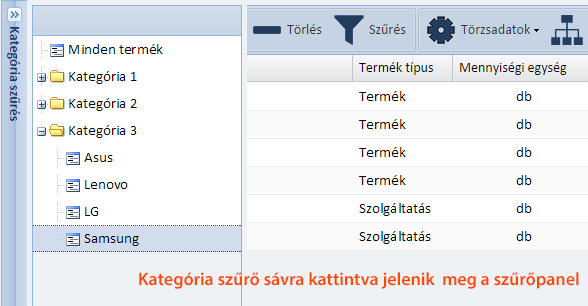
Termék kategória gyors szűrő panel megtalálható a termék törzsben, az értékesítési kosárban, valamint minden bizonylat tétel ablakról elérhető termék listából, hogy a kívánt terméket még könnyebben és gyorsabban találjuk meg! A szűrő sávra kattintva, a szűrő panel csak addig látszik, míg az egér a panelen marad. Ha az egérrel lelépünk a szűrő panelről akkor a teljes termék listát látjuk ismételten. Amennyiben a szűrő panelen a >> gombra kattintunk, úgy a szűrőpanel nyitva marad.
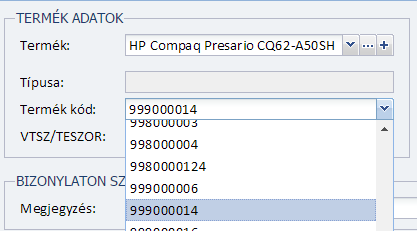
Bizonylat ablakokon most már nem szükséges a terméklista meghívása termékválasztás esetén, ha az elsődleges keresési szempont a termék kódja, mivel a megszokott, jól működő legördülő menüből termék kód alapján is választhatunk terméket, így igazán hatékony a termékek keresése akár termék név, termék kód, vonalkód, vagy termék kategóriák alapján!
A frissítés kiadásával a nagyobb listák teljes lekérdezése sem okoz problémát a rendszerben!
4-5 EZER darab bizonylat lekérdezése is csupán 3 MÁSODPERC!
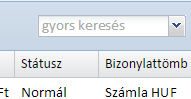
Az újra gondolt gyors kereső funkció már nem csak a szó elejére keres, hanem az adott listában ugrik az első releváns találatra. A beépített funkciógomb segítségével pedig lépkedni lehet a következő találatra. A megtalált elem automatikusan kiválasztásra kerül és az adott lista tetején fog szerepelni.
FONTOS! A gyorskereső funkcióval egy időben módosítás történt a listák betöltésére a hatékony és gyors listakezelés érdekében! Ennek eredőjeként már csak az általunk kínált gyorskereső használata a javasolt, a böngészőbe épített (CTRL+F kombinációval előhívható) gyors kereső funkció már nem használható!
Bejövő rendelések nyilvántartása mellett most már megrendelő lap is nyomtatható, vagy PDF dokumentum generálható, így egyszerűen email mellékletként küldheti el beszállítóinak a megrendelni kívánt termékek listáját!
Az árubeszerzési és költség számlák iktatási folyamatát támogatjuk azzal, hogy most már a bejövő számlák nyomtatási képe is megtekinthető, így egyszerűbben látható több tételesen számlánál a valósan rögzített termékek, költségek!
A termék listában megjeleníthető a listanézet módosításával az alapértelmezett beszállító és gyártó. A rendszerben egy termékhez tetszőleges beszállítható rögzíthető az adott terméknél és nyilvántartható a beszerzési ár is, mely a későbbi megrendelések összeállításánál nagy segítséget tud nyújtani!
Ha kézi szállítólevél is kiállításra kerül, akkor azokat utólag iktathatjuk az Okos-Ügyvitel szállítóleveleknél, így egy helyen lehet nyilvántartani a program által kiállított és a kézi raktár bizonylatokat.
Számláknál és a megrendelések alapján tételes teljesítési igazolás is nyomtatható, így minden a bizonylaton szereplő terméket megjelenítünk a teljesítési igazolás nyomtatási képén.
ShopRenter webáruház szinkronfolyamatoknál bármennyi webáruház szinkront tudunk futtatni egy időben, ráadásul webáruházanként megadható a megrendelési bizonylattömbök így elkülönítve az egyes webáruházankénti megrendeléseket, valamint szintén webáruházanként megadhatóak a termékek felszinkronizálása esetén, hogy az adott webáruházba, mely raktárak mennyiségét adjuk át!